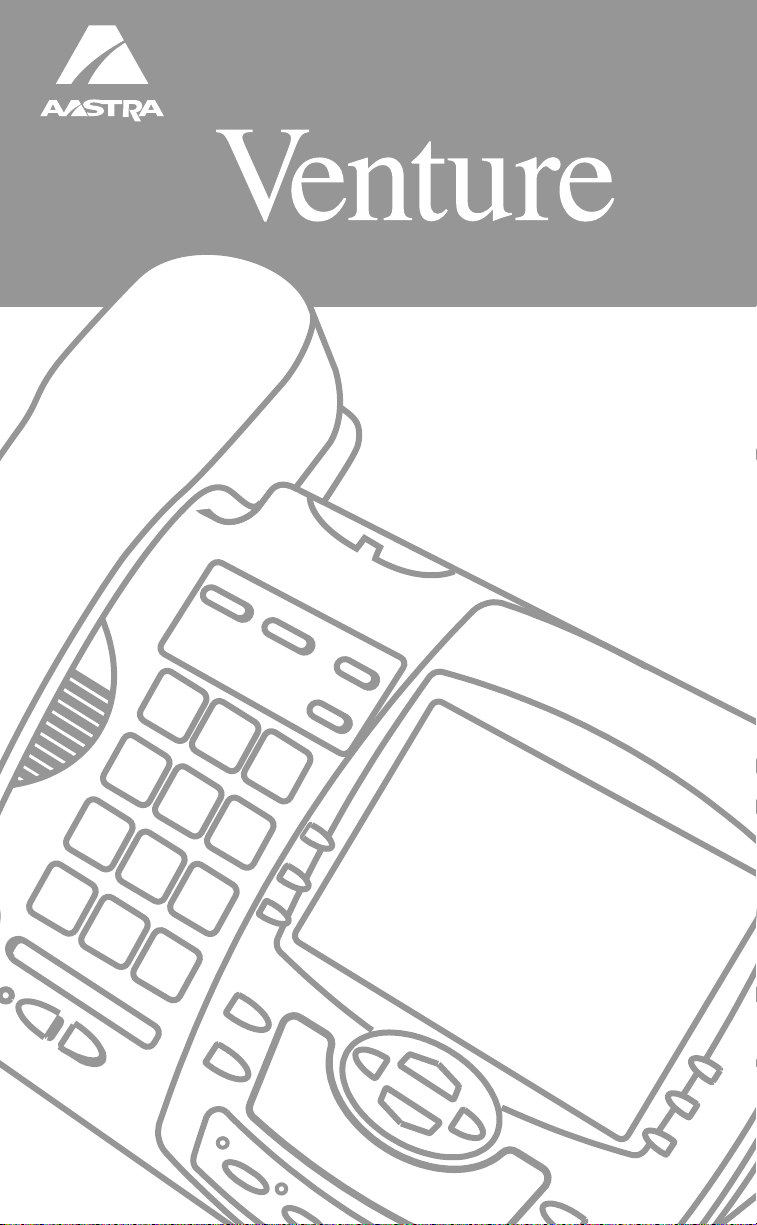
Système téléphonique
IP
GUIDE
D’UTILISATION
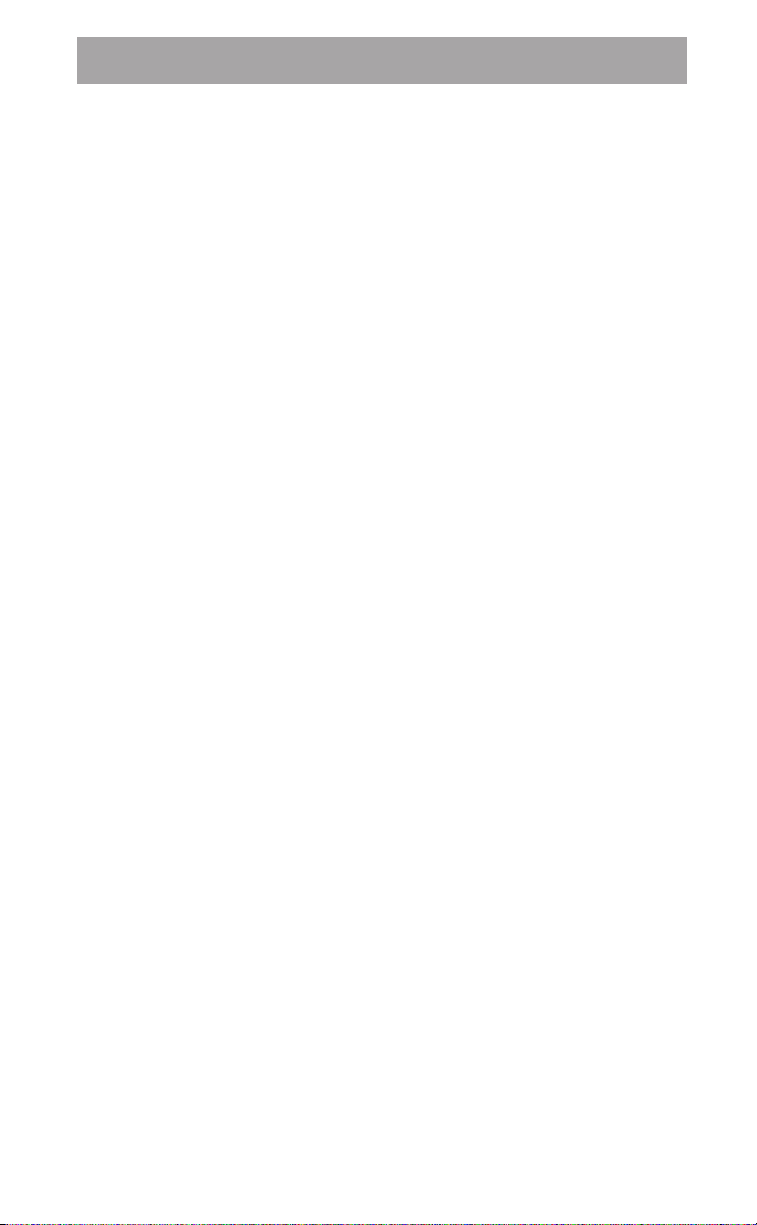
Table des matières
Introduction..................................1
À propos de ce guide..................1
Conditions d’installation..............1
Pièces du téléphone ...................1
Accessoires (non fournis)............2
Installation....................................2
Vue générale...............................2
Connexion au réseau et au
courant électrique.....................3
Raccordement du combiné.........4
Familiarisation .............................. 7
Description de l’afficheur.............7
Description des touches..............7
Description des touches...............8
Table des matières
Description générale....................9
Afficheur .....................................9
Entrée de lettres et de
caractères spéciaux ............10
Affichage des icônes ................11
Voyants d’état ..........................11
Fonctionnement avec combiné,
casque ou les mains libres .....12
Options usager .........................12
Services .......................................13
Modification des informations
personnelles ............................ 15
Nom de famille .........................15
Mots de passe ..........................15
Pour changer votre mot de
passe .......................................15
Personnalisation du téléphone .16
Sélection de la langue
d’affichage .......................... 16
Réglage du volume...................16
Sélection de la voie audio ........16
Auto-vérification et diagnostics .17
Établissement et réception
d’appels ...................................18
Composition mains libres .........18
Composition depuis une liste de
numéros consignés ............... 18
Composition depuis une liste
d’appels entrants, un répertoire
ou une liste de composition
abrégée.................................. 18
Réception d’appels................... 19
Durée d’un appel ..................... 19
Fin d’un appel .......................... 19
Desserte des appels....................20
Garde ...................................... 20
Appels conférence ................... 20
Mode discrétion ....................... 22
Transfert .................................. 22
Renvoi .........................................23
Options de renvoi .................... 23
Messagerie vocale......................24
À propos de la messagerie
vocale ................................... 24
Affichage, écoute et suivi des
messages vocaux ................. 24
Gestion des messages vocaux ..25
Renvoi au zéro......................... 26
Sélection de la langue
d’affichage ............................ 26
Modification des options de
messagerie vocale ................ 27
Demandeurs ............................ 28
Répertoires..................................29
À propos des répertoires ......... 29
Consultation d’un répertoire .... 29
Modification de l’affichage d’un
répertoire ............................... 29
Ajout, suppression et modification
des entrées ........................... 30
Liste des demandeurs ................31
À propos des listes de
demandeurs .......................... 31
Consultation d’une liste de
demandeurs .......................... 31
Modification des entrées ......... 31
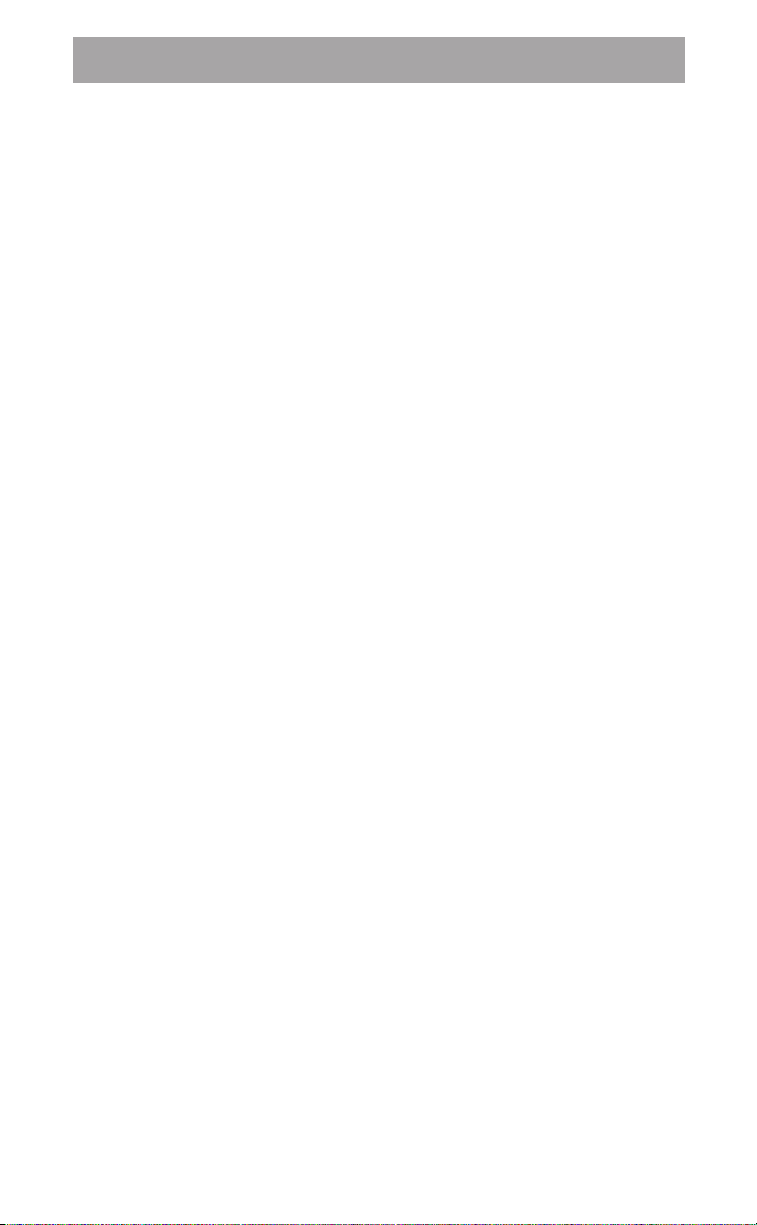
Table des matières
Ajout d’une entrée de liste de
demandeurs à un répertoire
personnel ou à une liste de
composition abrégée .............32
Suppression d’entrées d’une liste
de demandeurs ......................32
Composition abrégée.................33
À propos de la composition
abrégée ..................................33
Consultation de la liste de
composition abrégée .............33
Ajout et modification d’entrées .33
Fonctions spéciales.....................35
Ne pas déranger ......................35
Intercom ...................................35
Accès à certaines fonctions du
téléphone par ordinateur ........35
Dépannage .................................37
Garantie limitée..........................39
Table des matières
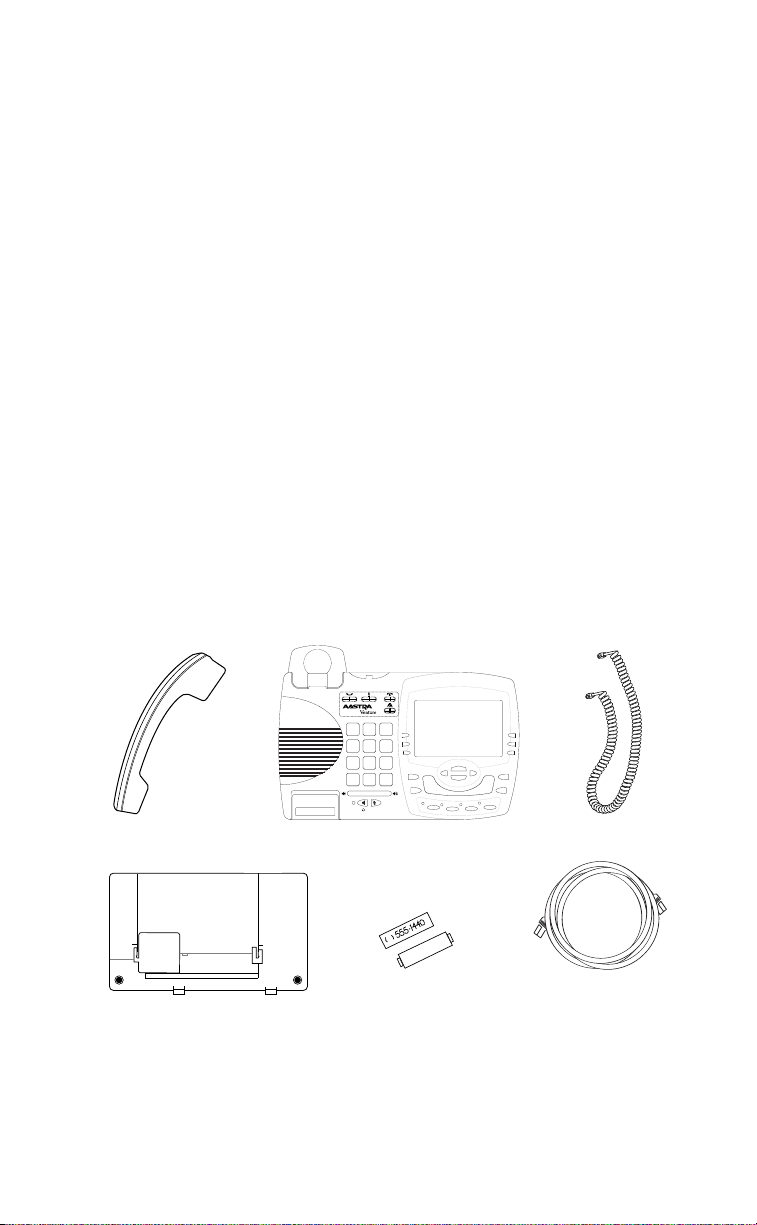
Introduction
À propos de ce guide
Ce guide d’utilisation fournit des instructions d’installation élémentaires et
décrit toutes les fonctions du téléphone VentureIP qui sont activées par son
utilisateur.
Le
Guide du Système téléphonique VentureIP 480i offre des instructions
techniques plus détaillées sur l’installation d’un réseau, la configuration, les
opérations de téléchargement et la gestion des postes. Le
de passerelle VentureIP
traite spécialement de l’installation et des
spécifications techniques de la Passerelle VentureIP.
Conditions d’installation
Introduction
L’installation de votre téléphone VentureIP 480i exige le matériel suivant:
• Réseau local normalisé 802.3 Ethernet/Fast Ethernet (noter que le
présent document ne fournit pas d’instructions concernant l’installation
d’un réseau local ou d’un routeur);
• Câbles de catégorie 5 et de catégorie 5e améliorée;
• Alimentation en ligne sur réseau Ethernet PoE, uniquement nécessaire si
votre réseau n’offre pas d’alimentation en ligne conforme à la norme
802.3af (accessoire disponible en option).
Pièces du téléphone
Lorsque vous déballez votre téléphone, vérifiez que vous disposez de toutes
les pièces suivantes. Si l’une d’elles est manquante, appelez le fournisseur de
votre téléphone.
Guide d’installation
ABC DEF
14362
GHI JKL MNO
5
PQRS
TUV
798
0
*
combiné
téléphone
étiquette du numéro
et lentille transparente
1
Guide d’utilisation du téléphone VentureIP 480i
IP
WXYZ
#
Xfer Icom
Conf Services
L1
L3
L2
480
i
L4
cordon du combiné
câble Ethernet
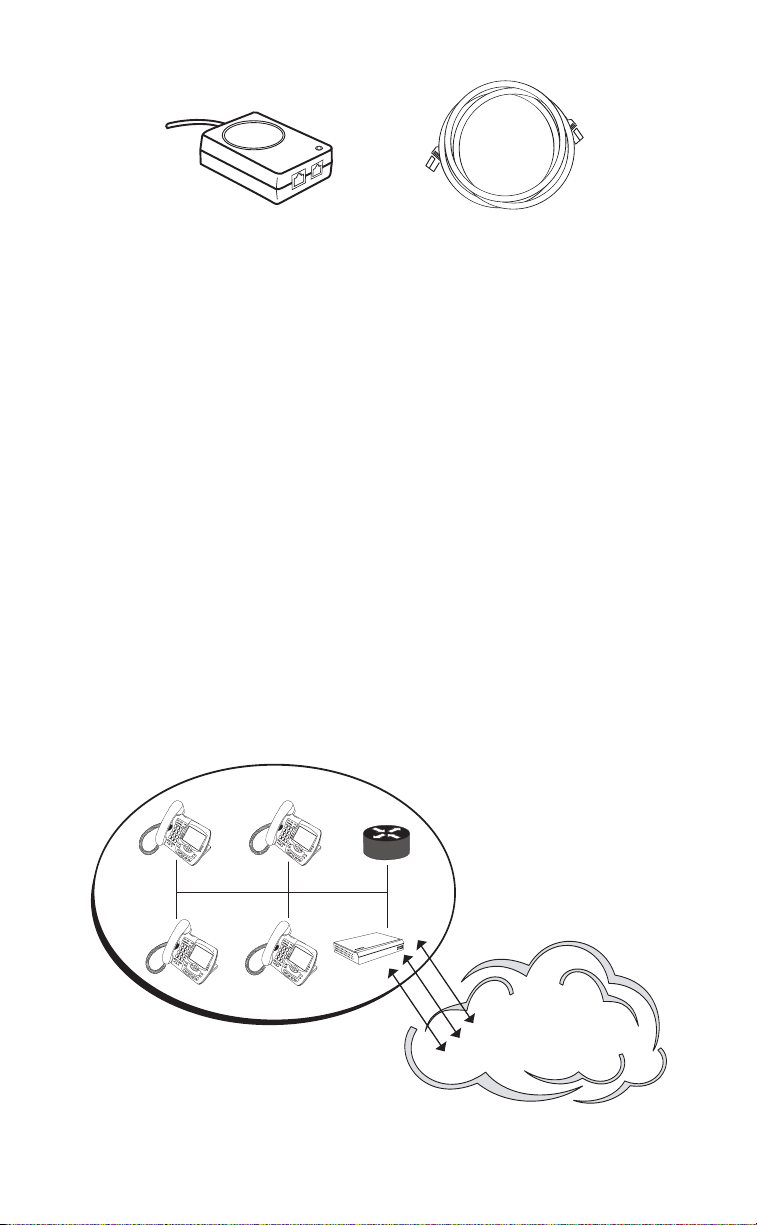
Accessoires (non fournis)
Adaptateur
d’alimentation en ligne
sur réseau Ethernet PoE
Un adaptateur d’alimentation en ligne sur réseau Ethernet PoE fournit un
courant de 48 volts au 480i par le câble Ethernet aux fils 1 et 2 et 3 et 6. Ne
pas l’utiliser pour alimenter d’autres périphériques
•
Tension: 110/120 V c.a. d’entrée; 48 V c.c. de sortie
•
Sécurité et émissions: Canada: Classe A ICES-003; Japon: Classe A VCCI;
É.-U.: Classe A FCC, CSA, C-Tick et NOM
Câble Ethernet
supplémentaire (câble de
catégorie 5/5e améliorée)
Installation
Vue générale
Le VentureIP 480i peut être configuré pour partager une connexion réseau
avec un autre dispositif du réseau. Il peut tirer son alimentation d’une source
d’alimentation du réseau conforme à la norme 802.3af ou d’un adaptateur
d’alimentation en ligne PoE (accessoire disponible en option). Il peut être soit
configuré pour:
• se raccorder directement au réseau au moyen de la prise murale Ethernet ou
• partager une connexion réseau directe si on le raccorde à un PC ou à un
autre dispositif du réseau.
Installation
480
480
480
480
PSTN
Guide d’utilisation du téléphone VentureIP 480i 2
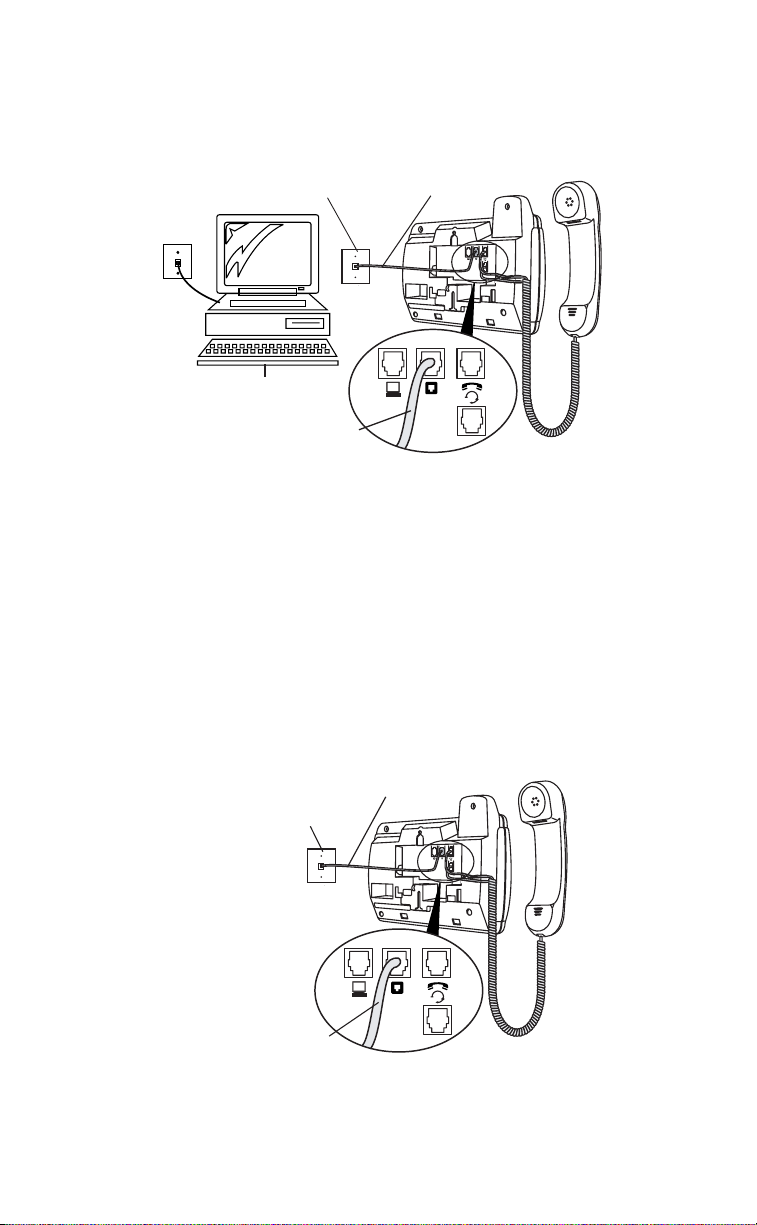
l
l .
Connexion directe au réseau
Deux ports pour câbles Ethernet 10/100 Mbit/s entièrement commutés sont
situés au dos du téléphone. Le port qui porte le signe
téléphone au réseau, de même qu’à l’alimenter. Pour plus d’informations,
voir “
« Connexion au réseau et au courant électrique” .
Câble
Ethernet
Prise
réseau
distincte
Prise réseau
(alimenté en ligne)
sert à raccorder le
Installation
Autres dispositifs du réseau
Au réseau
Connexion au réseau et au courant électrique
Si votre réseau offre une alimentation en ligne conforme à la norme 802.3af, le
téléphone sera alimenté par le réseau.
Si votre réseau n’offre pas d’alimentation en ligne conforme à la norme
802.3af, vous devez installer l’adaptateur d’alimentation en ligne PoE
(accessoire disponible en option).
Connexion lorsqu’une alimentation est «fournie» en ligne
1. Branchez le câble Ethernet (fourni avec votre téléphone) au dos du
téléphone dans le port réseau qui porte le signe
2. Branchez l’autre extrémité du câble Ethernet directement dans la prise
réseau murale.
Prise réseau
(si alimenté en ligne)
Câble Ethernet
Au réseau
3
Guide d’utilisation du téléphone VentureIP 480i
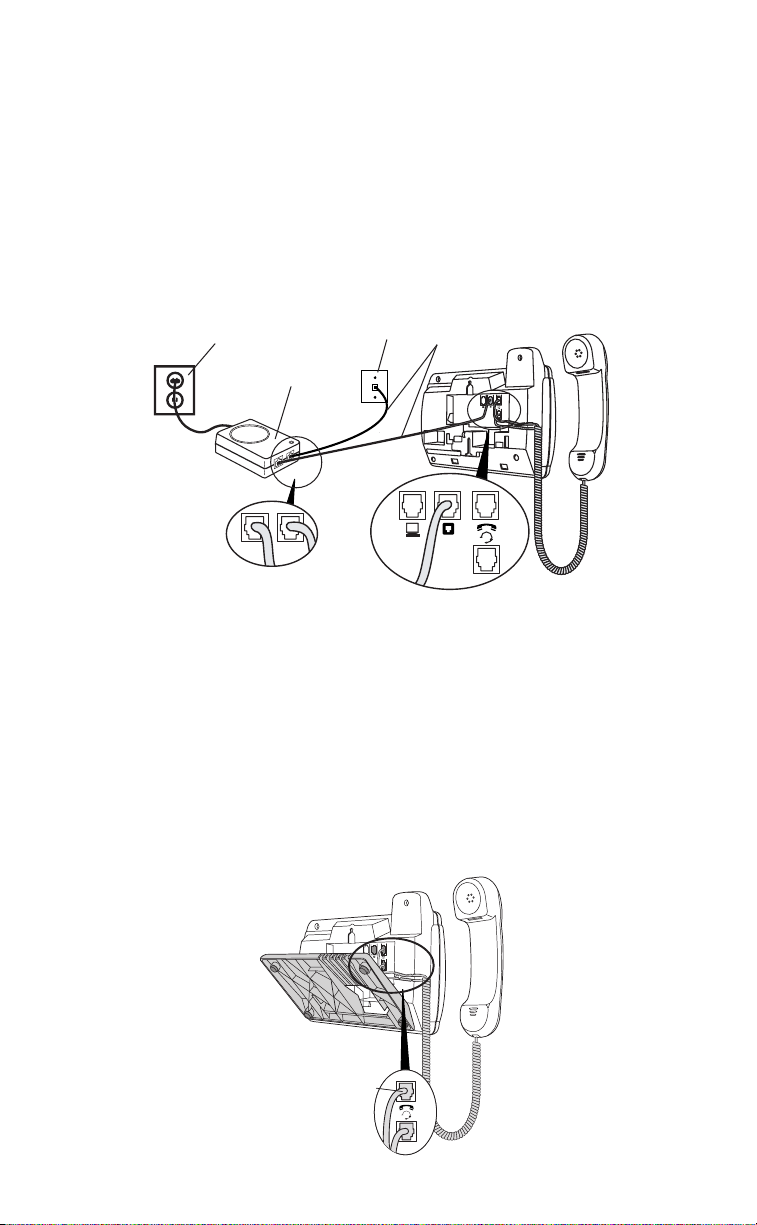
1
l . 2
3
4
5
Connexion lorsqu’une alimentation n’est «pas fournie» en ligne
. Branchez le câble Ethernet (fourni avec votre téléphone) au dos du
téléphone dans le port réseau qui porte le signe
. Branchez l’autre extrémité du câble Ethernet à l’adaptateur d’alimentation
PoE dans la prise réseau dont le signe est illustré au schéma qui suit.
. Branchez un câble Ethernet supplémentaire à l’adaptateur d’alimentation
PoE dans le port réseau dont le signe est illustré au schéma qui suit.
. Branchez l’autre extrémité du câble Ethernet dans la prise réseau murale.
. Branchez l’adaptateur d’alimentation PoE dans une prise secteur. Il est
conseillé de brancher l’adaptateur d’alimentation à un appareil ou à une
barre de protection contre les surtensions.
Prise secteur
Au téléphone
Adaptateur
d’alimentation
PoE
À la prise
réseau
À la prise d’adaptateur d’alimentation PoE
Prise réseau
Câbles Ethernet
Installation
Remarque: Tous les câbles Ethernet utilisés doivent être des câbles de catégorie 5 et 5e
améliorée semblables au câble fourni avec votre téléphone.
Raccordement du combiné
1. Retournez le téléphone et localisez la prise du combiné qui porte le signe j .
2. Insérez l’une des extrémités du cordon du combiné dans la prise jusqu’à ce
qu’elle s’encastre avec un déclic.
3. Acheminez le cordon dans la rainure supérieure, tel qu’illustré dans le
schéma qui suit.
4. Raccordez le combiné à l’autre extrémité du cordon.
Au combiné
Guide d’utilisation du téléphone VentureIP 480i 4
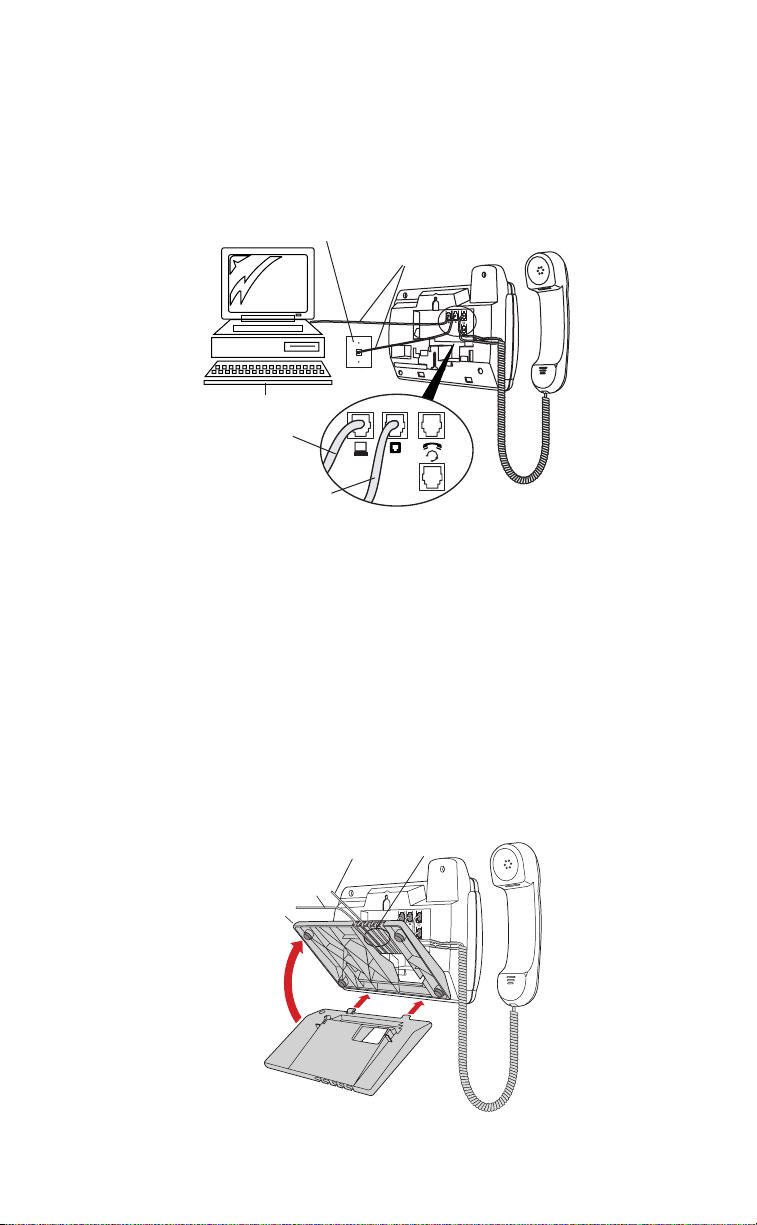
Connexion réseau partagée
Pour raccorder un dispositif du réseau au téléphone (tel un ordinateur), il
suffit de brancher un câble Ethernet au port réseau ` qui est situé au dos du
téléphone et de brancher l’autre extrémité du câble Ethernet dans la prise
réseau du dispositif avec lequel il partage la connexion au réseau.
Remarque: La prise ` du 480i n’offre pas d’alimentation en ligne aux autres disposi-
tifs du réseau.
Prise réseau
(si alimenté en ligne)
Câble Ethernet
Installation
Autre dispositif du réseau
À un autre
dispositif du réseau
Au réseau
Remarque: Tous les câbles Ethernet utilisés doivent être des câbles de catégorie 5 et 5e
améliorée semblables au câble fourni avec votre téléphone.
Installation sur un bureau
1. Acheminez les câbles à travers l’ouverture prévue sur le support.
2. Montez le support en insérant ses tenons (indiqués par un
fentes prévues sur la base du téléphone. Pour obtenir une inclinaison plus
prononcée, utilisez les fentes
prononcée, utilisez les fentes
3. Appuyez le support sur le téléphone jusqu’à ce qu’il s’encastre avec un déclic.
4. Appuyez sur les cordons pour les encastrer dans les rainures prévues sous
le support, ce qui permettra de le placer à plat sur un bureau.
Se raccorde au
dispositif du réseau,
tel un PC (optionnel)
Support
o) dans les
n. Pour obtenir une inclinaison moins
m.
Se raccorde
au réseau
Rainures prévues
pour les cordons
5
Guide d’utilisation du téléphone VentureIP 480i
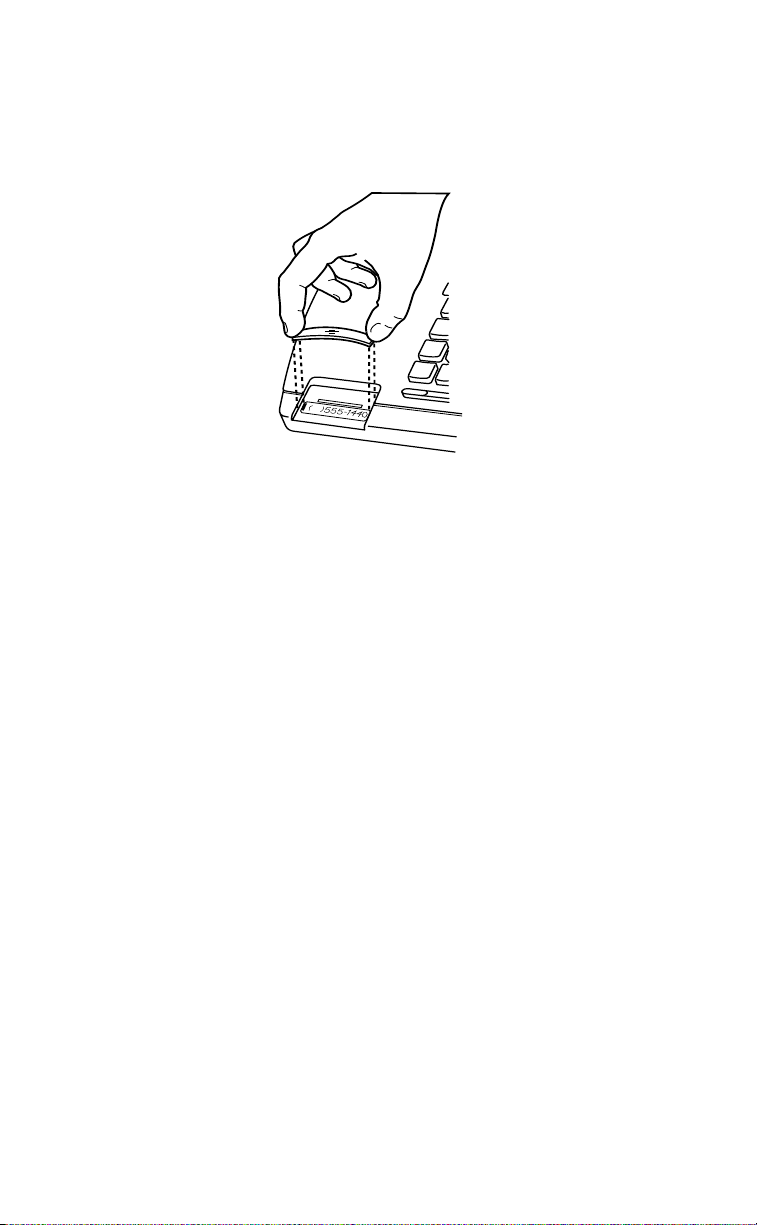
Installation de l’étiquette du numéro
1. Inscrivez votre numéro de téléphone sur l’étiquette et placez-la sur le
téléphone dans la cavité située sur le berceau du combiné.
2. Courbez doucement la lentille en plastique transparent et placez-la sur
l’étiquette.
Installation
Guide d’utilisation du téléphone VentureIP 480i 6
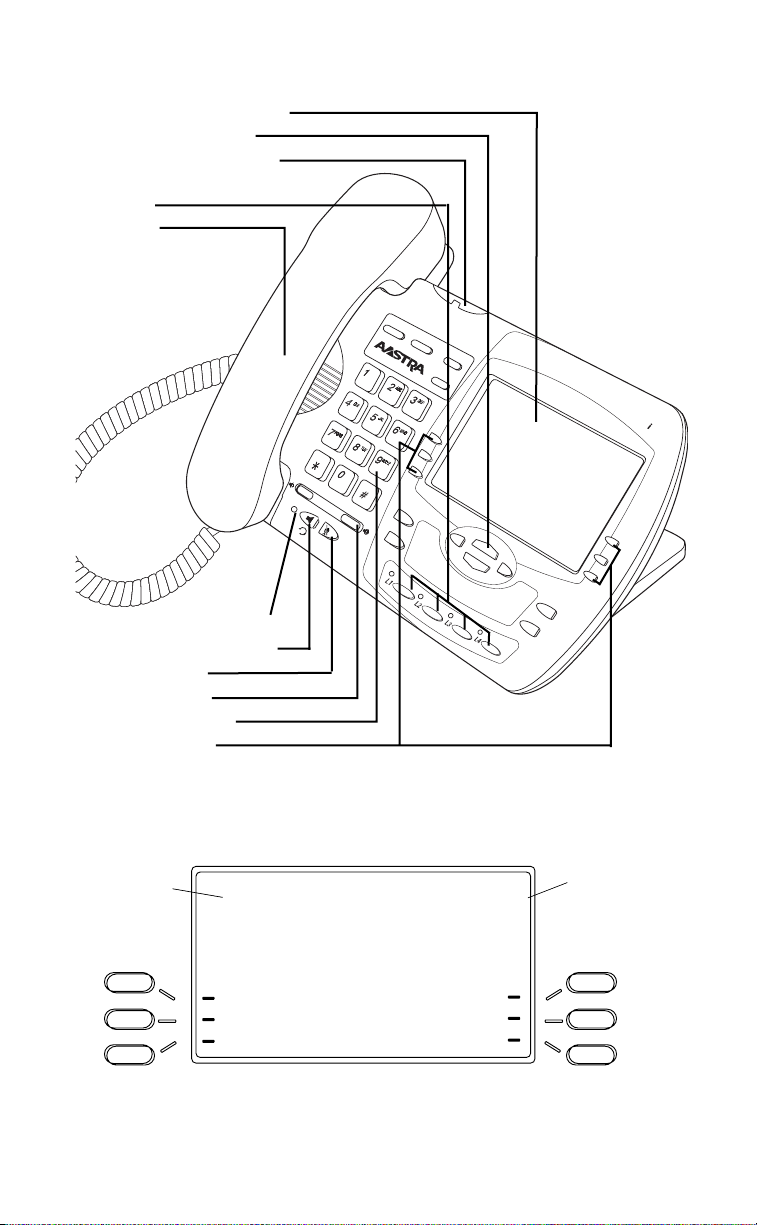
Familiarisation
Description des touches
Grand afficheur rétroéclairé
Touches de navigations
Voyant d’état du téléphone
Touches et voyants de ligne ou
d’appel
Combiné
Familiarisation
Voyant d’état du haut-parleur
Touche casque/mains libres
Touche discrétion
Touche de volume
Clavier téléphonique
Touches afficheur
Garde
Recomp
Fin
Options
480
Xfer
Conf
Icom
Services
Description de l’afficheur
Numéro
du poste
204
Ann Jenson
Jan 1 10:05am
— CompAbr
— Renvoi
— NPD
7 Guide d’utilisation du téléphone VentureIP 480i
ListeDem —
MVocale —
Répertoire —
Nom
de l’utilisateur
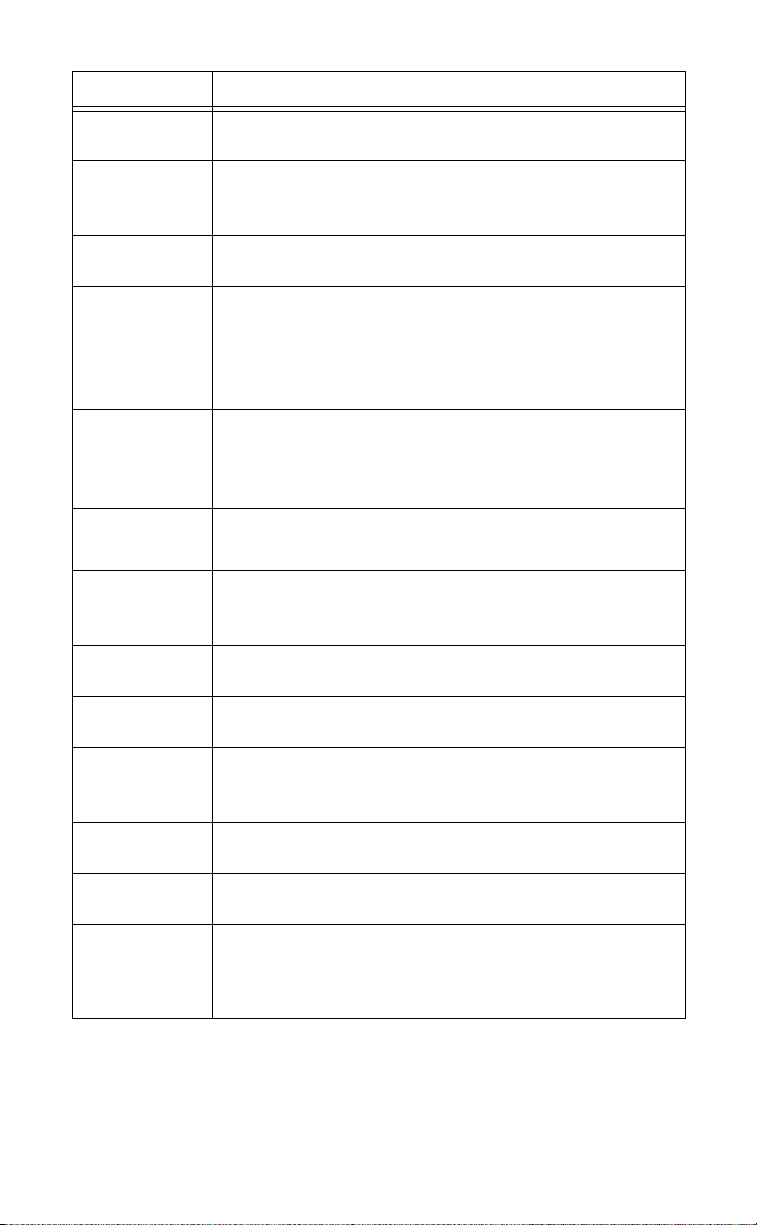
Description des touches
Touches Description
1
2
3
4
u
d
Met un appel en garde. Pour plus d’informations, voir
“Garde”.
Recompose les derniers numéros composés sur le téléphone.
Pour plus d’informations, voir “Pour recomposer un numéro
récemment appelé ”.
Met fin à un appel ou permet de quitter une liste (p. ex. un
répertoire) sans enregistrer les changements apportés.
Donne accès aux options qui vous permettent de gérer et de
personnaliser votre téléphone. Pour plus d’informations, voir
“Modification des options de messagerie vocale”, “Modifi-
cation des options personnelles ”, ou “Personnalisation du
téléphone”.
Permet de régler le volume d’écoute du combiné et du
casque, de même que le volume de la sonnerie et du hautparleur mains libres. Pour plus d’informations, voir “Per-
sonnalisation du téléphone”.
Active le mode mains libres sur le téléphone.
f
Empêche votre interlocuteur de vous entendre dans le micro-
a
7
:
i
8
9
<
=
>
?
phone du combiné ou dans le microphone mains libres. Pour
plus d’informations, voir “Desserte des appels ”.
Permet de transférer un appel à un autre numéro. Pour plus
d’informations, voir “Desserte des appels ”.
Permet d’établir un appel conférence. Pour plus d’informations, voir “Desserte des appels ”.
Permettent de naviguer d’un écran à l’autre, dans du texte et
dans des menus d’options. Pour plus d’informations, voir
“Afficheur”.
Permet d’accéder à la fonctionnalité Intercom. Pour plus
d’informations, voir “Fonctions spéciales”.
Permet d’accéder aux services qui sont disponibles sur votre
téléphone. Pour plus d’informations, voir “Services”.
Ces touches de ligne ou d’appel vous permettent de prendre
une ligne ou un appel. Pour plus d’informations, voir “Éta-
blissement d’appels” et “Réception d’appels ”.
Description des touches
Guide d’utilisation du téléphone VentureIP 480i 8
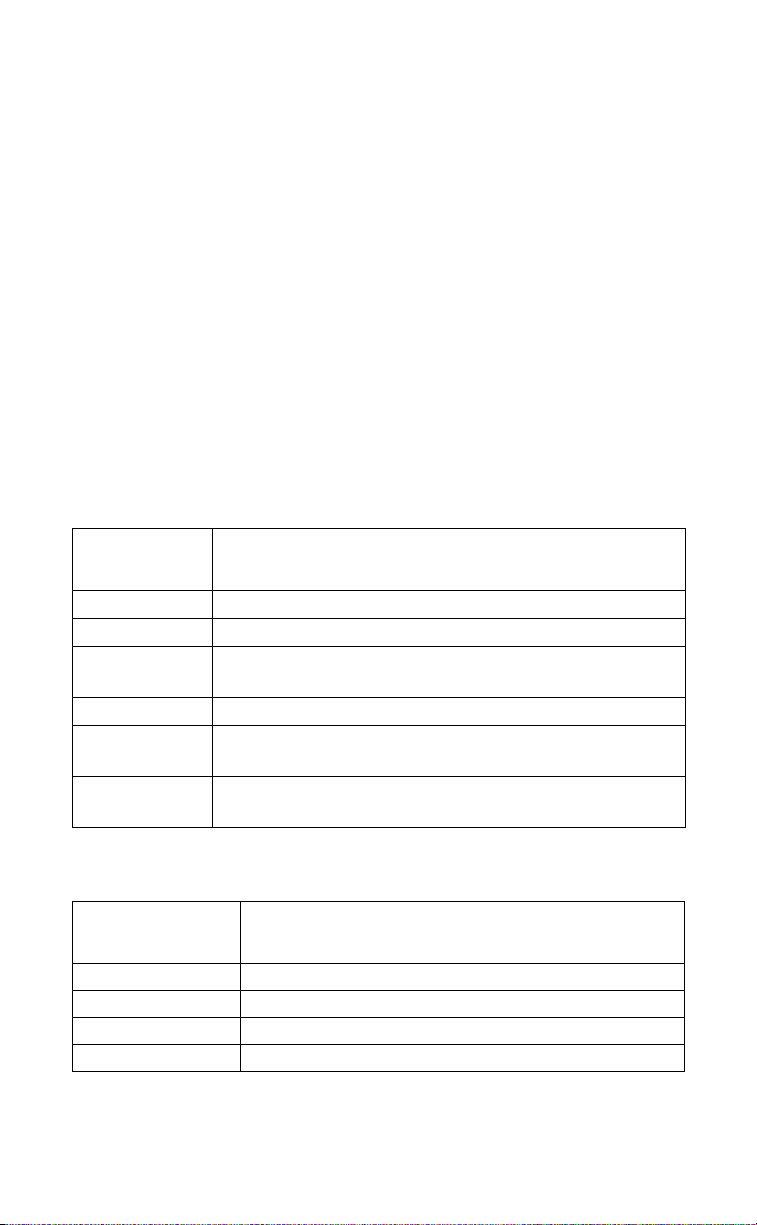
Description générale
Afficheur
L’afficheur est une interface de visualisation interactive qui affiche des
informations textuelles sur l’état des appels et des fonctions. Sa partie
supérieure affiche les informations, et sa partie inférieure les choix associés
aux six « touches afficheur » qui figurent sur chacun de ses côtés. Le contenu
de l’afficheur varie en fonction de l’activité du téléphone (p. ex. progression
des appels ou fonctions actives).
Touches afficheur
Six touches afficheur figurent de chaque côté de la partie inférieure de
l’afficheur. Leur fonctionnalité varie en fonction de l’activité du téléphone.
Par exemple, lorsqu’on le personnalise, ses touches afficheur signaleront les
choix personnalisables disponibles, et lors de l’écoute d’un message vocal, les
choix disponibles pour répondre au message. Le libellé des touches afficheur
apparaît à côté des touches et indique leur fonctionnalité du moment.
Navigation
L’afficheur sert à accomplir de nombreuses fonctions sur le téléphone.
Utilisez les touches afficheur pour naviguer sur l’afficheur ou le quitter
Description générale
comme suit:
Touche
afficheur
Quitter
Retour
Annuler
Choisir
Terminer
Suiv
Utilisez les touches de navigation situées sous l’afficheur pour naviguer
comme suit:
quitte la fonction ou la liste affichée.
permet de reculer d’un niveau dans la hiérarchie des menus.
annule l’opération en cours sans enregistrer les modifications
apportées.
sélectionne l’élément de la liste.
met fin à l’opération en cours et enregistre les modifications
apportées.
avance à l’étape suivante lorsqu’une opération est constituée
de plusieurs étapes.
Touches de
navigation
s déplace à l’écran ou à l’élément de liste suivant.
r déplace à l’écran ou à l’élément de liste précédent.
3 recule d’un niveau dans la hiérarchie des menus.
4 sélectionne l’élément de la liste actuelle.
Description
Description
9 Guide d’utilisation du téléphone VentureIP 480i
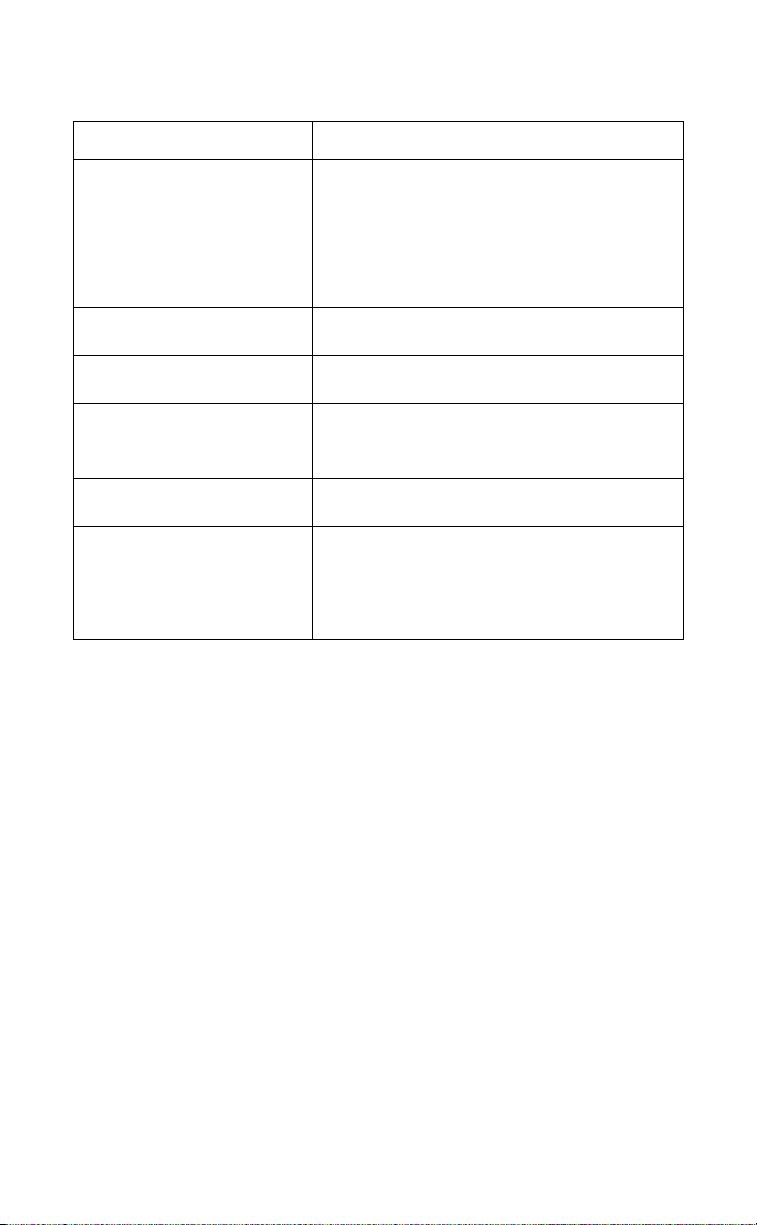
Modification de texte
Pour modifier du texte sur l’afficheur (p. ex. pour entrer un nom dans un
répertoire), procédez comme suit:
Pour Procéder comme suit
entrer du texte à la position
du curseur,
déplacer le curseur à gauche
sans supprimer,
déplacer le curseur à droite
sans supprimer,
ajouter un espace à la fin
d’une ligne,
appuyez sur la touche du clavier où figure la
lettre correspondante. Appuyez une fois pour la
première lettre, deux fois pour la deuxième et
trois fois pour la troisième. Par exemple, pour
taper u “
clavier.
appuyez sur la touche 3.
appuyez sur la touche 4.
appuyez sur la touche 4.
R”, vous devez appuyer trois fois sur le
Description générale
déplacer le curseur à gauche
et supprimer,
changer une lettre en minuscule ou en majuscule,
appuyez sur la touche
appuyez sur la touche afficheur
Remarque: Le premier caractère d’une ligne et le
premier caractère qui suit un espace
sont mis automatiquement en majuscules.
de retour arrière.
Maj-Min .
Entrée de lettres et de caractères spéciaux
Certaines opérations du système exigent l’entrée de caractères alphabétiques.
On peut entrer des caractères à partir du clavier téléphonique. Pour entrer une
lettre, appuyez sur la touche où la lettre est représentée. Appuyez deux fois sur
la touche s’il s’agit de la deuxième lettre. Par exemple, il faut appuyer trois fois
sur la touche 7 pour entrer un ‘R’. Le curseur se place à droite du caractère
après un délai de 2 secondes ou si l’on appuie sur une touche différente.
Pour entrer une lettre majuscule ou minuscule, appuyez sur Maj-Min, puis
tapez la lettre. La première lettre d’un mot ou d’un nom est toujours une
majuscule. Les lettres qui suivent sont des minuscules.
On peut entrer des caractères spéciaux au moyen des touches 1 et #.
Ces caractères s’affichent dans l’ordre suivant:
1: & , ( ) ` . _ - 1. #: # / \ @.
Guide d’utilisation du téléphone VentureIP 480i 10

Affichage des icônes
Icône Description
s r Utilisez les touches de navigation haut et bas pour afficher des
informations supplémentaires.
Lorsqu’elles sont affichées aux côtés du premier ou du dernier élément d’une liste, elles indiquent des éléments
complémentaires qui ne sont pas indiqués sur l’afficheur.
Utilisez les touches de navigation pour faire défiler les différents éléments d’une liste.
3 4 Utilisez les touches de navigation de gauche ou de droite
pour afficher des informations supplémentaires.
L’appel associé à cette entrée de la liste d’appels entrants n’a
pas obtenu de réponse.
L’appel associé à cette entrée de la liste d’appels entrants a
obtenu une réponse.
Vous avez retourné l’appel non répondu associé à cette
Description générale
entrée de la liste d’appels entrants.
Voyants d’état
Il existe trois types de voyants d’état:
• un voyant d’état – situé au-dessus de la touche 2
• le voyant du haut-parleur – situé à côté de la touche
• les voyants d’appel – situés à côté de chacune des touches 6
d/f
Voyant État Indique
Voyant d’état
Voyant du haut-
parleur
Voyants d’appel allumé appel en cours sur la ligne
11 Guide d’utilisation du téléphone VentureIP 480i
clignote rapidement appel entrant
clignote lentement message en attente
allumé
clignote microphone discret en mode
clignote lentement
clignote rapidement
téléphone en mode mains libres
mains libres
appel en garde sur la ligne
arrivée d’un appel sur la ligne

Fonctionnement avec combiné, casque ou les mains libres
Votre téléphone peut s’utiliser avec un combiné, un casque ou les mains
libres. Par défaut, il s’utilise avec un combiné. Pour passer à un emploi avec
casque, il suffit de lui raccorder un casque; pour passer au mode mains libres,
il suffit d’utiliser la touche
d/f.
Options usager
Description générale
Menu principal
Mot de passe
Renvoi
Messagerie vocale
Répertoire
Liste dem
Langue
Nom de famille
Config audio
Diagnostique
Menus secondaires
ChangerMotPasse
Mot passe OUI/NON
Tous appels
Après X son
Compteur à zéro
Eff app entrant
Eff appels comp
Eff tout
Enreg mge accueil
EnregistrerNom
Rép par défaut
Général
Personnel
Options usager
O
— OptSystème
— Quitter
Options usager
1. Mot de passe
2. Renvoi
3. MVocale
4. Répertoire
Choisir —
Guide d’utilisation du téléphone VentureIP 480i 12

Services
Menu Services
Comp abrégée
Liste recomp
Services
— Quitter
Liste dem
Rép général
Rép personnel
MVocale
Recherche pers
NPD
Services
1. Liste dem
S
2. Rép généralŁ
3. Répertoire
personnel
4. MVocale
Choisir —
13 Guide d’utilisation du téléphone VentureIP 480i
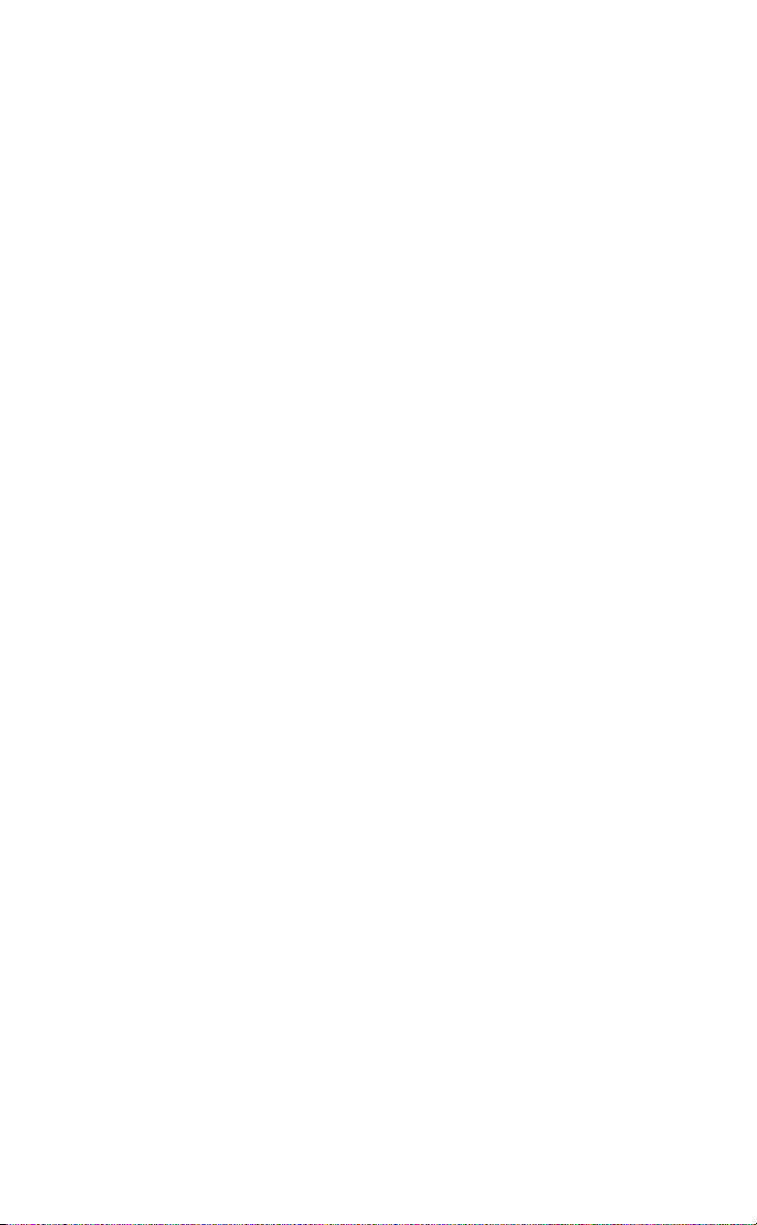
Services
La touche 9 donne accès à tous les services disponibles. Utilisez
l’afficheur pour afficher et accéder aux services disponibles.
Gestion des services
La plupart des services offrent des options personnalisables qui vous
permettent de personnaliser votre téléphone pour qu’il réponde le mieux à
vos besoins. La touche
vous pouvez les protéger à l’aide d’un mot de passe. Utilisez l’afficheur pour
afficher et accéder aux services disponibles. Voir les procédures proposées
dans ce guide pour obtenir des informations détaillées sur la
personnalisation de chacune des options.
Listes de numéros consignés
Le téléphone VentureIP 480i offre deux listes temporaires où sont consignées
des informations sur les demandeurs: la liste des demandeurs qui peut
contenir jusqu’à 100 noms et numéros des derniers demandeurs* et la liste
des numéros de recomposition qui contient les 100 derniers numéros sortants
composés. Ces deux listes sont automatiquement actualisées chaque fois
qu’un appel entre en ligne ou qu’un appel sortant est effectué.
Vous pouvez utiliser les entrées consignées dans ces listes pour composer des
appels rapidement.
Parce que ces listes sont temporaires, il n’est pas possible de modifier leurs
entrées mais on peut toutefois copier les informations qu’elles contiennent
dans une des listes permanentes pour les y consigner.
Les listes de numéros consignés de façon permanente (répertoires et listes de
composition abrégée) contiennent des informations permanentes sur des
contacts ou des numéros de téléphone. On peut se servir de leurs entrées
pour composer des appels rapidement ou pour passer en revue leurs
informations détaillées.
Deux répertoires sont disponibles : général et personnel.
Le répertoire général est pris en charge automatiquement par le système
téléphonique et contient des informations actualisées sur toutes les
personnes connectées à votre système téléphonique. Vous ne pouvez y
modifier que les informations qui vous concernent.
Le répertoire personnel est rempli et entretenu par l’utilisateur. Vous pouvez
utiliser votre répertoire personnel pour actualiser les informations des
contacts qui ne figurent pas dans le répertoire général de votre entreprise.
La liste de composition abrégée est remplie et entretenue par l’utilisateur.
Vous pouvez utiliser cette liste pour y consigner des numéros appelés
fréquemment.
4 sert à accéder à ces options. Si vous le souhaitez,
Services
*La disponibilité d’une fonction ou d’un service dépend de l’abonnement aux services offerts
par votre système téléphonique ou fournisseur de services
Guide d’utilisation du téléphone VentureIP 480i 14

Modification des informations personnelles
Nom de famille
Vous pouvez programmer le nom qui est associé à votre téléphone. Votre
nom est consigné automatiquement dans le répertoire général. Il est
également utilisé par la fonction de composition par nom de la réception
automatique lorsque des demandeurs tapent votre nom de famille pour vous
joindre.
Pour changer votre nom de famille
1. Appuyez sur la touche 4.
2. Si votre mot de passe d’options usager est activé, entrez votre mot de passe
et appuyez sur Terminer.
3. Naviguez à l’élément de liste Nom de famille et appuyez sur Choisir.
4. . Appuyez sur Modifier et entrez le nouveau nom. Pour plus
d’informations, voir “Entrée de lettres et de caractères spéciaux”.
5. Appuyez sur Terminer.
Mots de passe
Vous pouvez modifier, activer et désactiver le mot de passe qui protège vos
options d’usager. L’activation d’un mot de passe empêche quelqu’un d’autre
de visualiser ou de modifier vos options personnelles.
Pour changer votre mot de passe
1. Appuyez sur la touche 4.
2. Si votre mot de passe d’options usager est activé, entrez votre mot de passe
et appuyez sur Terminer.
3. Naviguez à l’élément de liste Mot de passe et appuyez sur Choisir.
4. Déplacez le curseur à l’élément de liste ChangerMotPasse et appuyez sur
Choisir.
5. Entrez le nouveau mot de passe et appuyez sur Suiv.
6. Entrez de nouveau le mot de passe et appuyez sur Terminer.
Pour activer et désactiver votre mot de passe
1. Appuyez sur la touche Options.
2. Si votre mot de passe d’options usager est activé, entrez votre mot de passe
et appuyez sur Terminer.
3. Naviguez à l’élément de liste Mot de passe et appuyez sur Choisir.
4. Naviguez à l’élément de liste Act/Desact MotPasse et appuyez sur
Choisir.
Modification des informations personnelles
5. Appuyez sur Oui/Non pour confirmer.
15 Guide d’utilisation du téléphone VentureIP 480i

Personnalisation du téléphone
Sélection de la langue d’affichage
Vous pouvez utiliser la fonction de sélection de langue pour activer votre
langue de choix sur l’afficheur. L’anglais et le français sont offerts
actuellement.
1. Appuyez sur la touche 4.
2. Si votre mot de passe d’options usager est activé, entrez votre mot de passe
et appuyez sur Terminer.
3. Naviguez à l’élément de liste Langue et appuyez sur Choisir.
4. Déplacez le curseur à English ou Français et appuyez sur Choisir.
5. Appuyez sur Ok, puis sur Quitter.
Remarque: Voir “Messagerie vocale” pour activer la langue des directives vocales qui
seront diffusées aux demandeurs par la messagerie vocale.
Réglage du volume
La touche de volume permet de régler le volume d’écoute du combiné et du
casque téléphonique, ainsi que le volume du haut-parleur et de la sonnerie.
• Pour régler le volume de la sonnerie, appuyez sur la touche de volume
sans décrocher le combiné de son berceau lorsqu’il n’y a aucun appel en
cours.
• Pour régler le volume d’écoute du combiné, décrochez le combiné et
appuyez sur la touche de volume lorsqu’un appel est en cours. Le volume d’écoute du combiné revient au niveau par défaut lorsque vous
raccrochez.
• Pour régler le volume d’écoute du casque téléphonique, appuyez sur la
touche de volume lorsqu’un appel est en cours. Le volume d’écoute du
casque revient au niveau par défaut lorsque vous raccrochez.
Remarque: Le volume d’écoute du combiné et du casque téléphonique est réglé pour
revenir à un niveau moyen lorsque vous raccrochez..
• Pour régler le volume du haut-parleur, appuyez sur la touche de volume
lorsque le mode mains libres est activé (appuyez sur d ).
Personnalisation du téléphone
Sélection de la voie audio
Vous pouvez utiliser la fonction Config audio pour indiquer votre préférence
de voie audio pour répondre à un appel en appuyant sur une touche de ligne
ou sur la touche d/f du haut-parleur. Les choix disponibles sont Mains
libres, Combiné et Casque.
1. Appuyez sur la touche
2. Si votre mot de passe d’options usager est activé, entrez votre mot de passe
et appuyez sur Terminer.
3. Naviguez à l’élément de liste Config audio et appuyez sur Choisir.
4. Appuyez sur Casque, Casque/M l, M l/Casque ou Mains libres. Pour choisir
Casque/M l ou M l/Casque, vous pouvez alterner entre le combiné et le
haut-parleur à l’aide du bouton du haut-parleur d/f.
5. Appuyez sur Quitter.
4.
Guide d’utilisation du téléphone VentureIP 480i 16

Auto-vérification et diagnostics
Vous pouvez effectuer plusieurs tests en vue de vérifier l’état du matériel et
du logiciel de l’appareil téléphonique.
1. Appuyez sur la touche
2. Si votre mot de passe d’options usager est activé, entrez votre mot de passe
et appuyez sur Terminer.
3. Naviguez à l’élément de liste Diagnostique et appuyez sur Choisir.
4. Déplacez le curseur à Vérif de base ou Vérif avancée et appuyez sur
Choisir. Suivez les instructions indiquées sur l’afficheur si vous choisissez
Vérif avancée.
4.
Personnalisation du téléphone
17 Guide d’utilisation du téléphone VentureIP 480i

Établissement et réception d’appels
Composition mains libres
La fonction Mains libres vous permet de converser avec un correspondant
sans utiliser le combiné. Pour faire un appel les mains libres, appuyez sur
d/f, puis entrez un numéro. Pour répondre à un appel les mains libres,
appuyez sur
Pour alterner entre le mode mains libres et le combiné lorsque le combiné est
décroché, appuyez sur
appel en appuyant sur
voyant du haut-parleur est allumé. Vous pouvez alors couper le microphone
en appuyant su
interlocuteur, mais celui-ci ne peut vous entendre. Pour utiliser en alternance
le mode mains libres et le mode discrétion, réappuyez sur
Remarque: Le fonctionnement de la touche mains libres, tel que décrit plus haut, sera
Composition depuis une liste de numéros consignés
Vous pouvez utiliser les entrées d’une liste de numéros consignés pour faire
un appel.
Pour recomposer un numéro récemment appelé
1. Appuyez sur la touche 2. La liste des appels sortants est indiquée sur l’afficheur.
2. Utilisez les touches
3. Si le numéro doit être modifié avant d’être utilisé (p. ex. si un appel local
contient un indicatif régional), appuyez sur Changer no puis modifiez le
numéro.
4. Une fois l’entrée indiquée sur l’afficheur:
• Pour recomposer avec le combiné, décrochez le combiné.
• o Pour recomposer les mains libres, appuyez sur la touche
Le numéro sélectionné est composé.
d/f f lorsque la sonnerie retentit.
d/f. Lorsqu’il est raccroché, vous pouvez libérer un
d/f. Lorsque le mode mains libres est activé, le
a . Le voyant se met à clignoter. Vous entendez votre
a.
changé et peut-être désactivé lorsque vous sélectionnez un mode audio différent. Voir la section “Personnalisation du téléphone ” pour plus d’informations.
s r pour vous déplacer d’une entrée à l’autre.
d/f .
Établissement et réception d’appels
Composition depuis une liste d’appels entrants, un répertoire ou
une liste de composition abrégée
1. Appuyez sur la touche 9. La liste des services est indiquée sur l’afficheur.
2. À l’aide des touches
• Affichez la liste des appels entrants (reçus) et naviguez à l’élément de
liste Liste dem
• Affichez les entrées consignées dans le répertoire général ou dans votre
répertoire personnel et naviguez à l’élément de liste désiré
• Pour afficher la liste de composition abrégée, naviguez à l’élément de
liste Comp abrégée.
s r :
OU
OU
Guide d’utilisation du téléphone VentureIP 480i 18

3. Appuyez sur Choisir.
Vous pouvez également afficher la liste de composition abrégée à l’aide de la
touche afficheur CompAbr. La liste (liste des demandeurs ou de composition
abrégée) ou la première entrée (du répertoire général et du répertoire
personnel) est indiquée sur l’afficheur.
4. Utilisez les touches
5. Lorsque le curseur figure à côté du numéro désiré ou que l’entrée de
répertoire désirée est indiquée sur l’afficheur, appuyez sur Composer.
L’appel est composé à l’aide du numéro sélectionné.
Remarque: Vous aurez peut-être à modifier le numéro pour qu’il soit composé tel que
requis (c.-à-d. ajouter un « 9 » ou un préfixe d’indicatif régional).
s r pour naviguer au numéro ou à l’entrée désirée.
Réception d’appels
L’afficheur indique des renseignements sur les appels entrants, y compris le
nom et le numéro du demandeur. *
Lorsqu’un appel entre en ligne, vous avez le choix de répondre à l’appel ou
de l’ignorer.
Pour répondre à un appel
1. Pour répondre à un appel entrant:
• avec le combiné, décrochez le combiné.
• les mains libres, appuyez sur Répondre, sur la touche
touche 6 signalée par le voyant d’état qui clignote.
2. Autrement, si vous choisissez d’ignorer l’appel, appuyez sur Ignorer.
Le téléphone s’arrête immédiatement de sonner et l’appel est reconnu comme un
appel resté sans réponse
d/f ou sur la
Pour répondre à plusieurs appels
Si vous recevez un appel alors que vous avez déjà une communication en
cours, le voyant d’état du nouvel appel s’allume et se met à clignoter
rapidement. Pour plus d’informations, consulter les procédures indiquées
sous “Desserte des appels .”
Établissement et réception d’appels
Durée d’un appel
Il vous est possible de vérifier à tout moment sur l’afficheur le temps écoulé
au cours d’un appel.
Fin d’un appel
La méthode utilisée pour mettre fin à un appel dépend du mode dans lequel
se trouve le téléphone.
• avec le combiné, raccrochez le combiné.
• en mode mains libres, appuyez sur 3 ou appuyez sur la touche
* La disponibilité d’une fonction ou d’un service dépend de l’abonnement aux services
offerts par votre système téléphonique ou fournisseur de services.
19 Guide d’utilisation du téléphone VentureIP 480i
d/f.

Desserte des appels
Garde
Vous pouvez mettre un appel en garde pour recevoir d’autres appels, ajouter
des correspondants à un appel conférence ou vous retirer temporairement
d’une communication.
1. Pour mettre un appel en garde:
• Si vous desservez un seul appel, appuyez sur la touche
Le voyant
pouvez raccrocher le combiné sans perdre l’appel.
• Si vous désirez faire un appel lorsque vous avez déjà un appel en cours,
Le premier appel est mis automatiquement en garde.
• Si vous désirez recevoir un appel lorsque vous avez déjà un appel en
Le premier appel est mis automatiquement en garde.
2. Pour reprendre un appel mis en garde:
• avec le combiné, décrochez le combiné ou appuyez sur la touche
• avec le mains libres, appuyez sur la touche Garde, sur la touche afficheur
Tous les appels en cours sont automatiquement mis en garde.
<
appuyez sur la touche 6 pour obtenir une ligne disponible (voyant d’état éteint).
cours, appuyez sur la touche 6 pour répondre à l’appel entrant
(voyant d’état qui clignote).
6 qui correspond à la ligne en garde (voyant d’état qui clignote).
Rep garde ou sur la touche 6 qui correspond à la ligne en garde
(voyant d’état qui clignote).
clignote et l’afficheur indique l’état de garde de l’appel. Vous
1 .
Desserte des appels
Appels conférence
Vous pouvez conduire par appareils plusieurs appels conférence à trois
participants. Un appel conférence s’établit de deux façons:
• vous pouvez établir un appel privé avec chaque correspondant, mettre le
demandeur en garde, puis les ajouter à l’appel conférence ou
• vous pouvez ajouter chaque correspondant directement à l’appel conférence.
Vous pouvez libérer chaque participant de l’appel conférence ou les deux
participants à la fois, et également les mettre en garde individuellement ou
les deux à la fois au cours d’un appel conférence.
Chacun de ces participants peuvent ajouter à leur tour un autre participant à
l’appel conférence. Il est toutefois recommandé que le nombre total des
participants ne dépasse pas 5.
Pour ajouter des correspondants à un appel conférence
1. Pour communiquer en privé avec chaque correspondant avant de les
ajouter à l’appel conférence, établissez les différentes communications et
mettez les correspondants en garde.
OU
• Pour ajouter un demandeur à l’appel conférence, passez à l’étape 2.
Guide d’utilisation du téléphone VentureIP 480i 20

2. Appuyez sur la touche : ou sur la touche afficheur Conférence.
3. Pour ajouter des correspondants mis en garde, naviguez au correspondant
désiré dans la liste et appuyez sur Choisir. Passez à l’étape 4.
• Pour composer un appel en vue de l’ajouter directement à l’appel conférence, appuyez sur Entrer no.
• Pour composer un appel en vue de l’ajouter directement à l’appel conférence à l’aide d’un numéro consigné dans un répertoire, appuyez sur
Du rép.
4. . Pour composer un numéro, entrez le numéro et appuyez sur Composer
• Pour composer un numéro consigné dans un répertoire, utilisez les
touches
désirée est affichée, appuyez sur Composer.
5. Dès qu’une communication privée est établie, appuyez sur Ajout conf
pour ajouter le correspondant à l’appel conférence.
Desserte des appels
Pour mettre des appels en garde ou les reprendre
1. Pour mettre des participants en garde au cours d’un appel conférence:
• Pour mettre tous les participants en garde depuis l’écran d’état principal
de l’appel conférence, appuyez sur Garde.
• Pour mettre des participants en garde individuellement depuis l’écran
d’état principal de l’appel conférence, appuyez sur Voir parti. Naviguez au participant désiré et appuyez sur Garde.
2. Pour reprendre des appels mis en garde:
• Pour reprendre tous les appels en garde depuis l’écran d’état principal
de l’appel conférence, appuyez sur Rep garde.
• Pour reprendre des appels en garde individuellement depuis l’écran
d’état principal de l’appel conférence, appuyez sur Tous parti. Naviguez au participant désiré et appuyez sur Rep garde.
3 4 pour vous déplacer d’une entrée à l’autre. Lorsque l’entrée
OU
OU
OU
OU
OU
Pour libérer des participants d’un appel conférence
1. Pour libérer des participants d’un appel conférence:
• Pour libérer tous les participants depuis l’écran d’état principal de
l’appel conférence, appuyez sur
• Pour libérer des participants individuellement depuis l’écran d’état principal de l’appel conférence, appuyez sur Voir parti. Naviguez au participant désiré et appuyez sur Libérer.
21 Guide d’utilisation du téléphone VentureIP 480i
OU

Mode discrétion
Vous pouvez empêcher un interlocuteur de vous entendre dans le combiné
ou dans le microphone mains libres.
1. Pour activer le mode discrétion au cours d’un appel, appuyez sur la touche
a.
L’afficheur indique l’activation du mode discrétion.
2. Appuyez de nouveau sur la touche a pour désactiver le mode discrétion.
Transfert
Vous pouvez transférer un appel à
• un autre numéro composé,
• un autre numéro consigné dans un répertoire,
• un système de messagerie vocale.
Lorsqu’il s’agit d’un transfert à un autre numéro, vous pouvez transférer
l’appel directement ou consulter le demandé avant d’exécuter le transfert.
Pour transférer un appel
1. Appuyez sur la touche 7.
• Pour transférer l’appel à un numéro composé, entrez le numéro.
OU
• Pour transférer l’appel à un numéro consigné dans un répertoire,
appuyez sur Du rép.
Le répertoire par défaut est affiché.
OU
• Pour transférer l’appel à un système de messagerie vocale, appuyez sur
MVocale.
2. Pour transférer l’appel à un numéro consigné dans un répertoire, naviguez
à l’entrée désirée. S’il y a lieu, appuyez sur RépPers pour passer du
répertoire général à votre répertoire personnel.
3. Pour consulter le demandé auquel l’appel doit être transféré avant le
transfert proprement dit, appuyez sur Consulter.
OU
• Pour transférer l’appel directement sans consulter le demandé, appuyez
sur Transférer.
Desserte des appels
Guide d’utilisation du téléphone VentureIP 480i 22
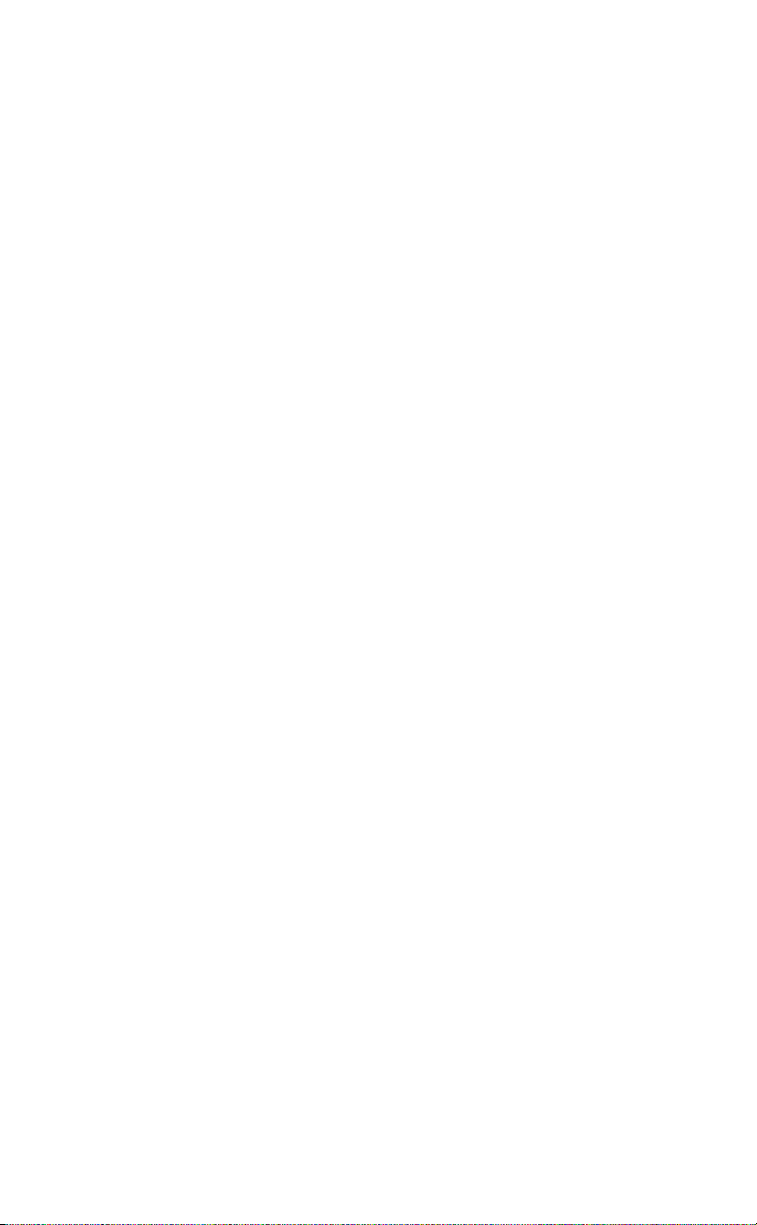
Renvoi
Options de renvoi
Vous pouvez renvoyer tous les appels automatiquement ou renvoyer tous les
appels qui restent sans réponse au bout d’un certain nombre de coups de
sonnerie. Les appels peuvent être renvoyés à
• un système de messagerie vocale,
Renvoi
• un numéro intérieur (de l’entreprise),
• un numéro extérieur.
Pour programmer un renvoi
1. Appuyez sur la touche 4.
2. Si votre mot de passe d’options usager est activé, entrez votre mot de passe
et appuyez sur Terminer.
3. Naviguez à l’option Renvoi et sélectionnez-la. Vous pouvez aussi accéder à
la liste des options de renvoi au moyen de la touche afficheur Renvoi.
4. Pour que tous les appels soient renvoyés automatiquement, sélectionnez
l’option Tous appels.
Passez à l’étape 6.
• Pour que soient renvoyés tous les appels qui restent sans réponse au
bout d’un certain nombre de coups de sonnerie, sélectionnez l’option
Après X son.
5. Appuyez sur Modifier et choississez l’une des options suivantes:
• 1.Messagerie vocale
• 2. No répertoire
• 3. No composer
6. Si vous choisissez 2. No répertoire
• Naviguez au poste auquel vous désirez renvoyer vos appels.
• Choisissez Rép pers et naviguez au numéro désiré.
7. Si vous choisissez 3. No composer, utilisez le clavier pour composer le
numéro auquel vous désirez renvoyer vos appels.
OU
OU
23 Guide d’utilisation du téléphone VentureIP 480i

Messagerie vocale
Messagerie vocale
— Retour
Menu
Renvoi à zéro
EnregistrerNom
Mge d'accueil
Langue
Messagerie vocale
1. Renvoi à zéro
2. EnregistrerNom
3. Mge d'accueilŁ
4. Langue
Messagerie vocale
Choisir —
À propos de la messagerie vocale
Le téléphone VentureIP 480i permet l’enregistrement de vingt minutes de
messages vocaux. Il est conseillé de supprimer les messages régulièrement
(au moyen de la touche afficheur Effacer) pour permettre aux demandeurs de
vous laisser un message. Les demandeurs entendront la tonalité
d’occupation si votre boîte vocale est à capacité.
Affichage, écoute et suivi des messages vocaux
Pour avoir accès aux fonctions de messagerie vocale, vous devez vous
connecter à votre système de messagerie vocale. Lorsqu’un appel n’obtient
pas de réponse et que le demandeur commence à enregistrer un message,
l’afficheur indique le numéro du demandeur* et l’enregistrement en cours.
Vous pouvez utiliser ces informations pour suivre l’arrivée de messages
vocaux.
* La disponibilité d’une fonction ou d’un service dépend de l’abonnement aux services
offerts par votre système téléphonique ou fournisseur de services.
Guide d’utilisation du téléphone VentureIP 480i 24

s r
Pour établir une connexion et afficher des messages
1.
Appuyez sur la touche 9 .
2.
Naviguez à l’élément de liste MVocale et appuyez sur Choisir. Vous
pouvez aussi afficher la liste des messages vocaux au moyen de la touche
afficheur MVocale
3.
Tapez votre mot de passe au clavier.
4.
Appuyez sur
5.
Utilisez les touches
.
Terminer .
pour passer d’un message à l’autre.
Pour écouter un message
1.
Dès que le message vocal désiré est indiqué sur l’afficheur, appuyez sur
Écouter.
2.
Pour effectuer une pause, appuyez sur Pause . Appuyez sur Reprendre
pour poursuivre l’écoute.
3.
Pour avancer ou reculer le message de 3 secondes, appuyez sur la touche
afficheur
Avancer>
ou sur la touche afficheur <Reculer .
Messagerie vocale
Pour suivre l’enregistrement d’un message vocal
Dès que l’afficheur indique qu’un demandeur enregistre un message vocal:
• Pour écouter le message à mesure qu’il est enregistré, appuyez sur
Écouter
Vous entendez le message à mesure que le demandeur l’enregistre sans qu’il s’en
aperçoive.
• Pour ignorer le message et revenir à l’affichage normal, appuyez sur
Ignorer
• Pour répondre au demandeur qui laisse un message, appuyez sur
Répondre
Vous êtes connecté(e) au demandeur.
.
.
.
Gestion des messages vocaux
Une fois vos messages affichés et écoutés, vous avez le choix entre plusieurs
options. * Vous pouvez copier les informations de l’auteur du message dans
votre répertoire personnel ou dans votre liste de composition abrégée. Vous
pouvez répondre au message, à condition que vous ayez entré votre adresse
électronique sous vos options de messagerie vocale (voir “
options de messagerie vocale
messagerie vocale, vous devez vous connecter à votre système de messagerie
vocale (voir
dessus).
*La disponibilité d’une fonction ou d’un service dépend de l’abonnement aux services offerts par
votre système téléphonique ou fournisseur de services.
25
Guide d’utilisation du téléphone VentureIP 480i
“
Pour établir une connexion et afficher des messages
”). Pour avoir accès aux fonctions de
Modification des
” ci-

Pour copier les informations d’un demandeur dans votre répertoire ou
dans votre liste de composition abrégée
1.
Dès que le message vocal désiré est indiqué sur l’afficheur, appuyez sur
Copier.
2.
Naviguez à l’emplacement de copie désiré et appuyez sur
3.
Pour ajouter les informations du demandeur dans votre répertoire
personnel, s’il y a lieu, entrez le nom du demandeur (voir “
lettres et de caractères spéciaux
n’est nécessaire que si l’entrée ne contient pas de nom.) Appuyez sur
• Pour ajouter le demandeur à votre liste de composition abrégée, naviguez à un élément vide de la liste ou à un élément occupé auquel vous
désirez substituer la nouvelle entrée. Appuyez sur
élément de liste vide) ou sur
occupé).
Le nom (s’il est disponible) ou le numéro (si aucun nom n’est disponible) est
enregistré sous l’élément de liste sélectionné.
”) et appuyez sur Terminer. (Cette étape
OU
Remplacer
(pour un élément de liste
Enreg
Choisir.
Entrée de
Ok
(pour un
Renvoi au zéro
Cette option permet au demandeur de faire le 0 (zéro) pour être transféré à
un autre poste ou à un numéro d’appel extérieur (p. ex. votre téléphone
mobile). Notez que le demandeur devra composer le 0 au cours de la
diffusion de votre message d’accueil.
1.
Appuyez sur la touche
2.
Si votre mot de passe d’options usager est activé, entrez votre mot de passe
et appuyez sur Terminer.
3.
Naviguez à
4.
Naviguez à Renvoi à zéro et appuyez sur Choisir .
5.
Appuyez sur Modifier .
6.
Entrez le numéro de poste ou le numéro d’appel extérieur (y compris le
préfixe 9) auquel vous désirez renvoyer vos appels.
7.
Appuyez sur Terminer .
8.
Vous pouvez activer ou désactiver l’option
touche afficheur
Messagerie vocale .
4
Désactiver
.
Renvoi à zéro au moyen de la
ou de la touche afficheur Activer .
Messagerie vocale
Sélection de la langue d’affichage
À la suite du message d’accueil, les demandeurs reçoivent de courtes
instructions pour les aider à utiliser le système. Vous pouvez sélectionner la
langue de ces messages: English (Anglais) ou Français. La langue par défaut
est l’anglais. Pour changer de langue:
1.
Suivez les étapes nécessaires pour accéder au système de messagerie
vocale.
2.
Appuyez sur Langue .
3.
Naviguez à la langue désirée et appuyez sur
Guide d’utilisation du téléphone VentureIP 480i 26
Choisir.

Modification des options de messagerie vocale
Vous pouvez enregistrer et modifier votre nom et votre message d’accueil.
Pour enregistrer votre nom et votre message d’accueil
1. Appuyez sur la touche 4.
2. Si votre mot de passe d’options usager est activé, entrez votr e mot de passe
et appuyez sur Terminer.
3. Naviguez à MVocale.
4. Naviguez à l’élément de liste EnregistrerNom et appuyez sur Choisir.
5. Appuyez sur Enreg et enregistrez votre nom. Appuyez sur Arrêter une
fois terminé.
6. Pour écouter le nom enregistré, appuyez sur Écouter. Au besoin, appuyez
sur Réenreg et réenregistrez votre nom.
7. Une fois votre nom enregistré, appuyez sur Terminer.
8. Naviguez à l’élément de liste Mge d'accueil et appuyez sur Choisir.
9. Appuyez sur Enreg et enregistrez votre message d’accueil. Appuyez sur
Messagerie vocale
Arrêter une fois terminé.
10. Pour écouter votre enregistrement, appuyez sur Écouter. Au besoin,
appuyez sur Réenreg et réenregistrez votre message d’accueil.
11. Une fois votre message d’accueil enregistré, appuyez sur Terminer.
Pour consulter des messages vocaux
Les messages vocaux peuvent être consultés depuis un téléphone
quelconque.
Pour accéder aux messages:
1. Composez le numéro de la boîte vocale que vous désirez joindre.
2. Appuyez sur l’étoile * pour vous connecter à la messagerie vocale. Notez
que vous devez appuyer sur l’étoile * pendant l’écoute du message
d’accueil.
3. Entrez le mot de passe d’utilisateur puis le carré #. (le mot de passe
d’utilisateur par défaut est 1-2-3-4-5)
4. Suivez les instructions offertes pour écouter et supprimer les messages.
5. Pour quitter, raccrochez ou appuyez sur l’étoile *.
27 Guide d’utilisation du téléphone VentureIP 480i

Options de consultation des message
Vous pouvez utiliser les touches suivantes pour consulter vos messages:
1 pour reculer de 3 secondes
2 pour alterner entre Pause et Écouter
3 pour avancer de 3 secondes
4 pour retourner au début du message
5 pour obtenir des informations d’enveloppe
7 pour supprimer le message
8 pour répondre au message
9 pour conserver le message
# pour sauter un message
Demandeurs
Lorsque les demandeurs accèdent à une boîte vocale, ils peuvent écouter ou
supprimer leurs messages avant de les confier à la boîte vocale. Pour ce faire,
ils peuvent utiliser les touches suivantes:
Messagerie vocale
# pour sauter un enregistrement
1 pour enregistrer un message
2 pour réécouter un message
3 pour effacer et réenregistrer
4 pour ajouter des informations
supplémentaires au message
* pour quitter la boîte vocale sans laisser de
message
Guide d’utilisation du téléphone VentureIP 480i 28

Répertoires
À propos des répertoires
Les répertoires contiennent des informations sur les contacts et vous
permettent d’appeler rapidement des entrées consignées. Pour plus
d’informations sur l’établissement d’appels depuis un répertoire, voir
“Composition depuis une liste d’appels entrants, un répertoire ou une liste
de composition abrégée.”
Deux types de répertoire sont disponibles:
Répertoire général — ce répertoire est rempli et actualisé automatiquement
et contient les informations sur toutes les personnes qui relèvent de votre
Répertoires
entreprise. Ce répertoire ne vous permet pas d’ajouter, de modifier ou de
supprimer d’entrées.
Répertoire personnel — tce répertoire est rempli et entretenu par
l’utilisateur. Ce répertoire vous permet d’ajouter, de modifier ou de
supprimer des entrées.
Consultation d’un répertoire
Plusieurs méthodes sont disponibles pour accéder rapidement aux entrées
consignées dans un répertoire et pour les consulter.
Pour consulter les entrées d’un répertoire
1. Appuyez sur la touche 9.
2. Pour accéder au répertoire général, naviguez à l’élément de liste Rép
général et appuyez sur Choisir.
• Pour accéder à votre répertoire personnel, naviguez à l’élément de liste
Rép personnel et appuyez sur Choisir.
Vous pouvez aussi consulter les répertoires au moyen de la touche
afficheur Répertoire.
La page principale du répertoire indique le nom et le numéro des entrées
consignées.
3. Pour naviguez aux entrées:
• Utilisez les touches
• Utilisez le clavier pour taper le nom associé à l’entrée désirée.
L’entrée est affichée dès qu’une correspondance est trouvée.
4. Pour passer d’un répertoire à l’autre, appuyez sur RépPers (depuis le
répertoire général) ou sur RèpGénéral (depuis votre répertoire personnel).
s r pour vous déplacer d’une entrée à l’autre.
OU
OU
Modification de l’affichage d’un répertoire
Vous pouvez modifier votre répertoire par défaut (initialement le répertoire
général), ainsi que l’ordre de consignation des entrées dans le répertoire.
29 Guide d’utilisation du téléphone VentureIP 480i

Pour changer le répertoire par défaut
1. Appuyez sur la touche 4.
2. Si votre mot de passe d’options usager est activé, entrez votre mot de passe
et appuyez sur Terminer.
3. Naviguez à Répertoire et appuyez sur Choisir.
4. Déplacez le curseur à l’élément de liste Rép par défaut et appuyez sur Choisir.
5. Naviguez au répertoire désiré et appuyez sur Choisir.
Ajout, suppression et modification des entrées
Il vous est uniquement possible d’ajouter, de supprimer et de modifier des
entrées dans votre répertoire personnel.
Pour ajouter des entrées manuellement
1. Accédez à votre répertoire personnel.
2. Depuis la page principale du répertoire, appuyez sur Ajouter.
3. Utilisez le clavier pour taper le nom de la nouvelle entrée (voir “Entrée de
lettres et de caractères spéciaux ”) et appuyez sur Suiv.
4. Entrez le numéro de la nouvelle entrée.
5. Appuyez sur Terminer.
Pour ajouter une entrée depuis une liste de demandeurs ou depuis un
message vocal
Vous pouvez copier les entrées d’une liste de demandeurs* ou copier les
informations du demandeur auquel un message vocal est associé pour les
consigner de façon permanente dans votre répertoire personnel.
Pour copier une entrée de liste de demandeurs dans votre répertoire
personnel, voir “Pour copier une entrée depuis une liste de demandeurs .”
Pour copier les informations du demandeur dans votre répertoire personnel
depuis son message vocal, voir “Pour copier les informations d’un demandeur
dans votre répertoire ou dans votre liste de composition abrégée
.”
Pour supprimer une entrée
1. Accédez à votre répertoire personnel et naviguez à l’entrée à supprimer.
2. Appuyez sur Effacer.
3. Appuyez sur OK pour confirmer la suppression.
Pour modifier une entrée
1. Accédez à votre répertoire personnel et naviguez à l’entrée désirée.
2. Appuyez sur Modifier.
3. Si vous le souhaitez, modifiez le nom, puis appuyez sur Suiv.
4. Si vous le souhaitez, modifiez le numéro, puis appuyez sur Terminer.
Répertoires
* La disponibilité d’une fonction ou d’un service dépend de l’abonnement aux services
offerts par votre système téléphonique ou fournisseur de services.
Guide d’utilisation du téléphone VentureIP 480i 30

Liste des demandeurs
À propos des listes de demandeurs
Deux listes de demandeurs sont disponibles:
• La liste des numéros de recomposition — contient tous les numéros
composés.
• La liste des demandeurs — contient tous les appels reçus, même s’ils
n’ont pas obtenu de réponse.*
Les listes de demandeurs contiennent des entrées temporaires. Lorsqu’elles
sont à capacité, l’appel le plus récent est ajouté et l’appel le plus ancien est
supprimé. Les listes de demandeurs permettent de faire des appels
rapidement (voir “Pour recomposer un numéro récemment appelé ” ou
“Composition depuis une liste d’appels entrants, un répertoire ou une liste
de composition abrégée ". Il ne vous est pas permis d’enregistrer les
changements apportés aux entrées d’une liste de demandeurs.
Consultation d’une liste de demandeurs
Plusieurs méthodes sont disponibles pour accéder rapidement aux entrées
d’une liste de demandeurs et pour les consulter.
Pour consulter les entrées d’une liste de demandeur
Liste des demandeurs
1. Appuyez sur la touche 9.
2. Pour accéder à la liste des appels entrants, naviguez à l’élément de liste
Liste dem et appuyez sur Choisir.
Vous pouvez aussi consulter la liste des demandeurs au moyen de la
touche afficheur ListeDem.
La page principale de la liste des demandeurs indique le nombre d’appels restés
sans réponse..
OU
• Pour accéder à la liste des appels sortants, naviguez à l’élément de liste
Liste recomp et appuyez sur Choisir.
La première entrée de la liste est indiquée.
3. Pour remettre le compteur des appels non répondus à « 0 », appuyez sur
Eff liste.
4. Utilisez les touches
Les entrées de la liste des appels sortants indiquent la date et l’heure des ’appels.
Les entrées de la liste des appels entrants indiquent la date et l’heure des ’appels,
même s’ils avaient obtenu une réponse et si les entrées avaient été consultées ou non.
s r pour vous déplacer d’une entrée à l’autre.
Modification des entrées
Vous pouvez modifier une entrée pour l’utiliser immédiatement, mais vous
ne pouvez pas enregistrer les changements apportés. Pour conserver l’entrée
de façon permanente (pour la modifier et la consigner), voir “Ajout d’une
entrée de liste de demandeurs à un répertoire personnel ou à une liste de
composition abrégée.” ci-dessous.
* La disponibilité d’une fonction ou d’un service dépend de l’abonnement aux services
offerts par votre système téléphonique ou fournisseur de services.
31 Guide d’utilisation du téléphone VentureIP 480i

Pour modifier une liste de demandeurs temporairement
1. Accédez à la liste des demandeurs et naviguez à l’entrée désirée.
2. Appuyez sur Changer no.
3. Modifiez le numéro, puis appuyez sur Terminer.
Ajout d’une entrée de liste de demandeurs à un répertoire personnel ou à une liste de composition abrégée
Pour conserver l’entrée de façon permanente, vous devez la copier dans
votre répertoire personnel ou dans votre liste de composition abrégée.
Pour copier une entrée depuis une liste de demandeurs
1. Accédez à la liste des demandeurs et naviguez à l’entrée désirée.
2. Appuyez sur Copier.
3. Naviguez à l’emplacement de copie désiré et appuyez sur Choisir.
4. Pour ajouter l’entrée à votre répertoire personnel, s’il y a lieu, entrez le
nom du demandeur (voir “Entrée de lettres et de caractères spéciaux”) et
appuyez sur Terminer. (Cette étape n’est nécessaire que si l’entrée ne
contient pas de nom.) Appuyez sur Ok.
OU
• Pour ajouter l’entrée à votre liste de composition abrégée, naviguez à un
élément de liste Comp abrégée vide ou à un élément de liste occupé
auquel vous désirez substituer la nouvelle entrée. Appuyez sur Enreg
(pour un élément de liste vide) ou sur Remplacer (pour un élément de
liste occupé).
Le nom (s’il est disponible) ou le numéro (si aucun nom n’est disponible) est
enregistré sous l’élément de liste sélectionné.
Liste des demandeurs
Suppression d’entrées d’une liste de demandeurs
Vous pouvez supprimer des entrées individuelles ou toutes les entrées d’une liste.
Pour supprimer une entrée
1. Accédez à la liste des demandeurs et naviguez à l’entrée désirée.
2. Appuyez sur Effacer.
Pour supprimer toutes les entrées
1. Appuyez sur la touche 4.
2. Si votre mot de passe d’options usager est activé, entrez votre mot de passe
et appuyez sur Terminer.
3. Naviguez à l’élément de liste Liste dem et appuyez sur Choisir.
4. Pour effacer la liste des appels entrants, naviguez à l’élément de liste Eff
entrants et appuyez sur Choisir.
OU
• Pour effacer la liste des appels sortants, naviguez à l’élément de liste Eff
recomposés et appuyez sur Choisir.
• Pour effacer les deux listes, naviguez à l’élément de liste Eff tout et
appuyez sur Choisir.
5. Appuyez sur Oui pour confirmer.
Guide d’utilisation du téléphone VentureIP 480i 32

Composition abrégée
À propos de la composition abrégée
La liste de composition abrégée vous permet de consigner des numéros
appelés fréquemment pour les composer de façon instantanée. Pour plus
d’informations sur la composition d’appels à l’aide de la composition
abrégée, voir “Composition depuis une liste de numéros consignés " ou
"Composition depuis une liste d’appels entrants, un répertoire ou une liste
de composition abrégée.
Consultation de la liste de composition abrégée
Si vous ne vous souvenez pas des numéros consignés dans une liste de
composition abrégée ou si vous désirez administrer votre propre liste de
composition abrégée, vous pouvez accéder à votre liste rapidement pour y
consulter vos entrées.
Pour consulter les entrées de la liste de composition abrégée
1. Appuyez sur la touche 9.
2. Naviguez à l’élément de liste Comp abrégée et appuyez sur Choisir. Vous
pouvez aussi consulter la liste de composition abrégée au moyen de la
touche afficheur CompAbr.
Composition abrégée
3. Utilisez les touches
Ajout et modification d’entrées
Vous pouvez ajouter de nouvelles entrées manuellement à votre liste de
composition abrégée ou en copiant une entrée d’une liste de demandeurs ou
de message vocal. Vous pouvez également modifier des entrées existantes.
Pour ajouter des entrées manuellement
1. Accédez à la liste de composition abrégée et appuyez sur Ajouter.
2. Si vous le souhaitez, utilisez le clavier pour entrer le nom de la nouvelle
entrée et appuyez sur Suiv.
3. Entrez le numéro de l’entrée.
4. Appuyez sur Terminer.
5. Naviguez à un élément de liste Comp abrégée vide ou à un élément de liste
occupé auquel vous désirez substituer la nouvelle entrée. Appuyez sur
Enreg (pour un élément de liste vide) ou sur Remplacer (pour un élément
de liste occupé).
Pour ajouter des entrées depuis une liste de demandeurs ou un message vocal
Vous pouvez copier les entrées de la liste d’appels entrants ou copier les
informations du demandeur auquel un message vocal est associé en vue de
les consigner dans votre liste de composition abrégée.
Pour copier une entrée de liste de demandeurs dans votre liste de
composition abrégée, voir “Pour copier une entrée depuis une liste de
demandeurs.”
s r pour vous déplacer d’une entrée à l’autre.
33 Guide d’utilisation du téléphone VentureIP 480i

Pour copier les informations du demandeur dans votre liste de composition
abrégée depuis son message vocal, voi “Pour copier les informations d’un
demandeur dans votre répertoire ou dans votre liste de composition
abrégée .”
Pour modifier des entrées
1. Accédez à votre liste de composition abrégée et naviguez à l’entrée désirée.
2. Appuyez sur Modifier.
3. Si vous le souhaitez, modifiez le nom, puis appuyez sur Suiv.
4. Si vous le souhaitez, modifiez le numéro, puis appuyez sur Terminer.
5. Si vous désirez changer l’enregistrement de la touche, appuyez sur Oui en
réponse à la directive et passez à l’étape 6.
OU
• Si vous ne désirez pas changer l’enregistrement de la touche, appuyez
sur Non en réponse à la directive. L’opération est terminée.
6. Naviguez à un élément de liste Comp abrégée vide ou à un élément de liste
occupé auquel vous désirez substituer la nouvelle entrée. Appuyez sur
Enreg (pour un élément de liste vide) ou sur Remplacer (pour un élément
de liste occupé).
Composition abrégée
Guide d’utilisation du téléphone VentureIP 480i 34

Fonctions spéciales
Ne pas déranger
La fonction Ne pas déranger empêche votre téléphone de sonner pour des
appels d’arrivée et de diffuser des recherches de personne.
Remarque: Vos appels entrants sont acheminés à la messagerie vocale.
Pour activer et désactiver la fonction Ne pas déranger
1. Appuyez sur la touche 9.
2. Naviguez à l’élément de liste NPD et appuyez sur Choisir.
Vous pouvez également accéder à l’élément de liste NPD au moyen de la
touche afficheur NPD.
3. Pour activer la fonction, appuyez sur Activer.
4. Pour désactiver la fonction, appuyez sur Désactiver.
Intercom
La fonction de recherche de personne vous permet de diffuser un message à
un groupe de postes déterminé à l’avance. Toutes les personnes qui se
trouvent dans la zone de recherche entendent le message diffusé, à moins
Fonctions spéciales
qu’elles aient une communication en cours. L’administrateur des téléphones
doit configurer des zones de recherche de personne pour que vous puissiez
utiliser la fonction.
Pour utiliser la fonction Intercom
1. Appuyez sur la touche 8.
2. Naviguez à la zone de recherche de personne désirée et appuyez sur
Choisir.
3. Parlez dans le combiné ou en direction du haut-parleur mains libres.
4. Une fois terminé, appuyez sur Terminer.
Accès à certaines fonctions du téléphone par ordinateur
Vous pouvez utiliser le navigateur Internet Explorer de Microsoft pour
accéder à certaines fonctions de votre téléphone, notamment à
• la page d’accueil;
• pour configurer vos options de renvoi (voir la section “Renvoi ”
pour plus d’informations)
• pour activer ou désactiver la fonction Ne pas déranger (voir la sec-
tion “Fonctions spéciales” pour plus d’informations)
• pour entrer des numéros sous les touches de composition abrégée
(voir la section “Composition abrégée” pour plus d’informations)
• la page Demandeurs
• pour afficher la liste de vos appels entrants
• pour afficher la liste de vos appels sortants
• la page Paramètres de répertoire
35 Guide d’utilisation du téléphone VentureIP 480i

• pour changer votre répertoire par défaut à répertoire général ou à
répertoire personnel
• la page Paramètres de terminal
• pour changer le nom associé à votre téléphone
Pour utiliser le navigateur pour vous connecter à votre téléphone
1. Déterminez l’adresse IP de votre téléphone:
• Appuyez sur la touche
• Si votre mot de passe d’options usager est activé, entrez votre mot de
passe et appuyez sur Terminer.
• Naviguez à l’élément de liste Diagnostique et appuyez sur Choisir.
• Déplacez le curseur à Vérif avancée et appuyez sur Choisir. Suivez
les instructions affichées sur l’écran jusqu’à l’étape 7.
• Notez l’adresse IP indiquée sur l’écran.
2. Exécutez Microsoft Internet Explorer.
3. Dans le champ d’adresse, entrez http://votre adresse IP
4. Entrez votre numéro de poste et votre mot de passe.
4.
Fonctions spéciales
Guide d’utilisation du téléphone VentureIP 480i 36

Dépannage
Pourquoi m’est-il impossible d’ajouter, de modifier ou de supprimer
des entrées de répertoire?
Vous ne pouvez pas modifier le répertoire général vu qu’il est
automatiquement pris en charge par le système VentureIP 480i. Lorsque vous
modifiez votre répertoire personnel, assurez-vous qu’il n’est pas verrouillé.
Pourquoi tous les téléphones d’une zone de recherche de personne ne
reçoivent-ils pas d’annonce de recherche de personne?
Vérifiez que les téléphones sont tous raccrochés et que la fonction Ne pas
Dépannage
déranger y est désactivée.
Pourquoi m’est-il impossible de modifier le nom de mon répertoire?
Vérifiez que l’administrateur du système téléphonique a bien permis cette
option.
Le téléphone n’est pas stable?
Vérifiez que les cordons sont bien placés dans les rainures du support et que
le support est bien encastré.
Il n’y a aucune information sur l’afficheur?
Vérifiez que votre téléphone est bien alimenté. Si votre réseau n’offre pas
d’alimentation en ligne sur le réseau Ethernet, vous pouvez vous procurer un
accessoire supplémentaire – l’adaptateur d’alimentation en ligne PoE – pour
alimenter votre téléphone sur votre réseau local Ethernet. Voir “Connexion
au réseau et au courant électrique” pour obtenir des informations détaillées.
Pourquoi mon combiné ne fonctionne-t-il pas?
Vérifiez que le cordon du combiné est bien raccordé au téléphone et au
combiné. Voir la section “Installation” pour plus d’informations.
Pourquoi mon haut-parleur ne fonctionne-t-il pas?
Si le voyant du haut-parleur clignote et que vous ne percevez pas de tonalité
lorsque vous appuyez sur la touche d
activée pour permettre l’emploi d’un casque; appuyez une deuxième fois sur
la touche d
s’utiliser uniquement avec un casque ou un combiné. Si le voyant reste
allumé et que vous percevez la tonalité, vous pouvez passer du haut-parleur
au casque à l’aide de la touche d
téléphone ” pour obtenir des instructions sur la modification du mode audio
de l’appareil.
37 Guide d’utilisation du téléphone VentureIP 480i
/f . Si le voyant s’éteint, le téléphone est configuré pour
/f l’option Config Audio a été
/f. Voir la section “Personnalisation du

Comment faire pour retirer le support du téléphone?
Placez une main sur le dessus du téléphone et l’autre main sur le dessus du
support. Tirez sur le support pour le désencastrer du téléphone. Vous pouvez
tirer avec force sans craindre de briser le support.
Pourquoi les demandeurs ne sont-ils pas identifiés sur l’afficheur?
Les informations d’identification du demandeur† sont généralement
indiquées entre le premier et le deuxième coup de sonnerie. Laissez le
téléphone sonner au moins une fois avant de répondre et vérifiez que vous
souscrivez bien aux services d’identification du demandeur
compagnie de téléphone.
†
de votre
Pourquoi m’est-il impossible de composer un numéro de la liste des
demandeurs?
Vous devez souscrire au service d’identification du demandeur† pour que les
noms et/ou les numéros soient consignés dans la liste des demandeurs. Si le
numéro du demandeur est inconnu ou confidentiel, vous ne serez pas en
mesure de le rappeler. Le numéro peut aussi exiger un indicatif régional.
Appuyez sur la touche afficheur Changer no pour modifier le numéro, puis
appuyez sur la touche afficheur Composer.
Dépannage
†
Ces services peuvent être désignés de façon différente dans votre région, communiquez
avec votre compagnie de téléphone pour obtenir des détails.
Guide d’utilisation du téléphone VentureIP 480i 38

Garantie limitée
Aastra Telecom garantit ce produit contre tout défaut de fabrication et de
fonctionnement pendant un (1) an à partir de la date d’achat. Si le produit est
défectueux, Aastra Telecom réparera ou remplacera le téléphone, sans frais et à sa
discrétion, et comme recours exclusif, s’il est retourné pendant la période de garantie.
Si on doit utiliser des pièces de rechange pour faire la réparation, ces pièces peuvent
être réusinées ou peuvent contenir des éléments réusinés.
S’il s’avère nécessaire de remplacer le téléphone, celui-ci pourra être remplacé par un
téléphone réusiné de même modèle et de même couleur. S’il s’avérait nécessaire de réparer
ou de remplacer un téléphone défectueux durant la période de garantie, les clauses de la
garantie s’appliqueront au téléphone réparé ou remplacé pendant quatre-vingt-dix (90) jours
Garantie limitée
à compter de la date de réception ou de livraison ou jusqu’à la fin de la période originale de
garantie, selon la plus tardive de ces éventualités. Tout téléphone envoyé pour réparations
durant la période de garantie doit être accompagné d’une preuve de la date d’achat.
Exclusions
Aastra Telecom ne garantit pas que ses téléphones sont compatibles avec le matériel
d’une compagnie de téléphone particulière. La présente garantie ne couvre pas les
dommages résultant d’une installation ou d’une utilisation incorrectes, de
modifications, d’accidents, de négligence, d’un usage impropre ou abusif, d’incendie
ou de causes naturelles telles qu’orages ou inondations, une fois que le téléphone se
trouve dans la possession du client.
Aastra Telecom n’est pas responsable des dommages directs ou indirects, incluant,
mais non exclusivement, la perte, les dommages ou les déboursés relevant
directement ou indirectement de la capacité ou de l’incapacité du client à utiliser ce
téléphone, individuellement ou en conjonction avec d’autre matériel. Ce paragraphe,
cependant, ne s’applique pas aux dommages corporels lorsque le téléphone est utilisé
ou a été acheté pour être utilisé principalement à des fins personnelles, familiales ou
domestiques. La présente garantie définit l’ensemble des responsabilités d’Aastra
Telecom en matière de manquement à la garantie. Les garanties définies ici sont les
seules garanties applicables et remplacent toutes autres garanties, explicites ou
implicites, y compris les garanties de commercialité et d’adaptation à un but donné.
Services de réparation
Si le téléphone devenait défectueux pendant la période de garantie:
En Amérique du Nord, veuillez composer le 1-800-574-1611 pour de plus amples
renseignements.
À l'extérieur de l'Amérique du Nord, communiquez avec votre représentant des
ventes pour obtenir les consignes de renvoi.
Vous devrez payer les frais d’expédition, s’il y a lieu. Lorsque vous retournez ce
téléphone, vous devez fournir une preuve d’achat. .
Service après l’expiration de la garantie
Aastra Telecom offre un service suivi de réparation et de maintenance pour ce produit.
Cela comprend la réparation ou le remplacement de votre produit Aastra Telecom,
selon les conditions d’Aastra Telecom, et à un taux fixe. Vous devrez payer les frais
d’expédition. Pour de plus amples renseignements et des instructions d’expédition:
En Amérique du Nord, adressez-vous au service de renseignements au 1-800-574-1611.
À l'extérieur de l'Amérique du Nord, communiquez avec votre représentant des ventes.
Remarque: Seuls le fabricant, ses représentants autorisés ou les autres personnes
légalement autorisées peuvent réparer ce produit. Ces restrictions s’appliquent durant et après la période de garantie. Toute réparation non
autorisée peut annuler la garantie.
39 Guide d’utilisation du téléphone VentureIP 480i

Si le problème persiste après avoir lu ce manuel d’utilisateur et consulté la section
Dépannage, visitez notre site Web à l’adresse www.aastra.com ou appelez nos services de
support technique au 1-800-574-1611.
©Aastra Telecom Inc. 2005 41-0095-00 Rév. 00
